

放射線測定器 Polimaster PM1703MO-1A と PM1703MO-1B を
たろうまる
さんから無償でお借りすることができたので,使用感などをまとめてみました.
以前
たろうまる
さんから,Polimaster の測定器を何種類も貸して頂いておりますが,
今回は PM1703MO-1B をレビューさせて頂けることになりました.
その後,PM1703MO-1A をお借りできたので,両方の機種について記載しています.
違いはUSBかBluetoothのPC接続手段で,PocketPCでの利用はBモデルのみです.他は一緒です.
購入を検討される方は,たろうまるさんの PM1703moのページをご覧下さい.
PM1703MO-1A/B はCsIシンチレーション検出器とガイガーミュラー管の両方を搭載した放射線測定器(ガイガーカウンター)です.
特徴としては,
A/Bモデルの違いは以下のようになります.
| 機能 | PM1703MO-1A | PM1703MO-1B |
|---|---|---|
| PC連携 | ○ USB接続 | ○ Bluetooth接続 |
| PocketPC連携 | × | ○ Bluetooth接続 |
| USB給電 | ○ | × |
届いたものは次の写真のようなものです.
PM1703MO-1A は USBケーブルが付属し,本体上部にUSB端子があります.
(端子にカバーがありませんが,むき出しで防水性能がちゃんとあるのかはたろうまるさんに確認中です...)
PM1703MO-1B:
 |
 |
PM1703MO-1A:
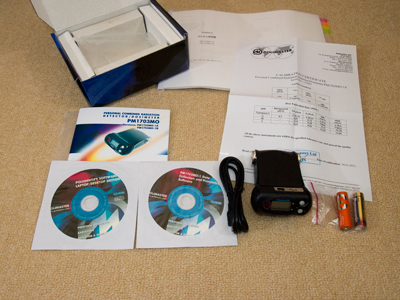 |
 |
PM1703MO-1B の左の写真で映っているSDカードには PocketPC 用のソフトウェアが入っています.
右側の写真のように,本体の+の部分を外して,そこに単3電池を1本入れて使用します.
 |
 |
外観は上の写真のような感じです.
この機種は数値が1行で,かなり大きく表示されます.
背面にクリップが付いています.
+の形の溝がある蓋をコインで回すと,電池を入れる場所があります.
ここに単3電池を1本入れておけば,1000時間使うことができます.
ただし,Bluetooth通信は電気を食うようで,Bluetooth通信を使うと28時間まで短くなってしまうようです.
Polimaster PM1621・PM1703MA と並べた写真も撮りました.
左から,PM1621・PM1703MO-1B・PM1703MA になります.
 |
 |
 |
 |
画面は次のような感じです.
左から,探索モード,DER(線量率)モード,DE(積算線量)モード,Bluetoothモードです.
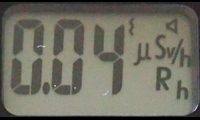 |
 |
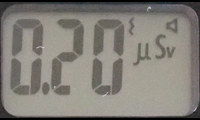 |
 |
電源ON後の様子を撮影しました.
CAL表示の時は,バックグラウンドの線量を測定しています.
その測定結果を元に,自動的にアラームを鳴らす線量が設定されます.
アラーム線量が自動設定されるのは大変便利なのですが,電源ONには少し時間がかかるので,
普段は電源を切らずに利用した方が便利だと思います.
PM1703MO-1A/B はエネルギー補償があります.
Polimasterの機種は,低価格帯のものはエネルギー補償があるが低感度のGM管の機種か,エネルギー補償がないが高感度のシンチレーション機種のどちらかで,
エネルギー補償と高感度が両立しているものがありません.
この機種は高価ですが,エネルギー補償と高感度が両立しており,ホットスポットの検出もできますし,線量率もより信頼できる数値が表示されます.
また,Polimasterの機種は,線量率が大きく変化しなければ,長い時間を掛けてより正確な数値を表示しようとするタイプが多いようですが,
この機種は少しロジックが違うような印象です.
GPSと一緒に使い,線量率マップなどを作成する場合は,過去一定時間の線量率を表示してくれた方が正確なマップになります.
そのような用途を想定しているのか,今までの機種のように時間がたてば数値がほとんど変わらなくなる…という印象があまりありません.
2時間かけて,表示される線量率を読み取ったところ,以下のようになりました.
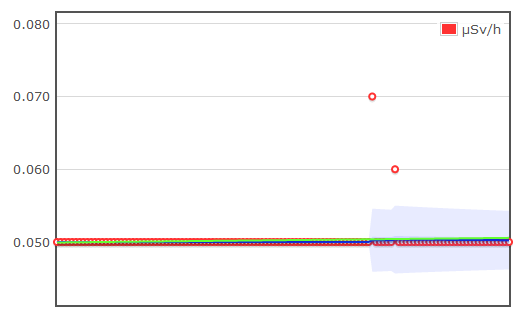
途中で2度ほど数値が飛んでおり,やはり誤差表示とはちょっと違う印象です.
とはいえ,表示される線量率は十分に安定しています.
時々,線量率が0.02飛びでふらつくことがあるようです.
0.05,0.07,0.05,0.07,という感じで0.02飛びで交互に数値が表示されることがありました.
数値は0.5秒間隔くらいで切り替わる感じで,0.06 を飛ばして 0.02 ずれた値で表示されます.
10~数十秒くらいで数値はまた落ち着くようです.
0.06,0.08 で交互に表示されることもありました.
線量率が変動しそうなときなどに,安定していない数値を示すためにわざとこのような表示をしているのでしょうか?
このようなふらつきがあった場合は,暫く待ってから数値を読み取るのが良いようです.
放射線源を近づけて反応速度を撮影しました.
前半は探索モード,後半は線量率モードで,それぞれ Cs-137 線源と,複数線源を近づけています.
反応速度はとても素早いです.
ホットスポットなどを歩いて通過してもしっかり検出できる性能だと思います.
高感度の検出器で素早く反応する上,表示される線量がエネルギー補償されたものなので,大変使い勝手は良いと思います.
PM1703MA では,探索モードでのみアラームが鳴り,線量率モードではアラームが鳴りませんが,
PM1703MO-1A/B はどちらのモードでもアラームが鳴ります.
画面に表示される線量率の変化速度が違うだけで,アラーム自体は同じように素早くなるようになっているようです.
マニュアルから引用すると,探索モードでは以下のようなエネルギー特性になっています.
低エネルギーでは,4.5倍ほど高感度であることがわかります.
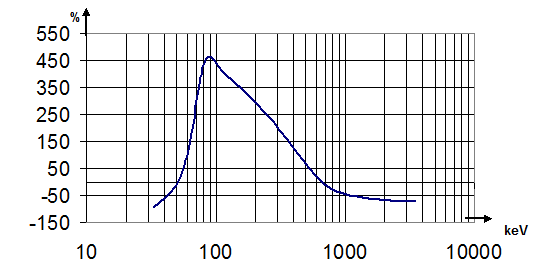 |
PCソフトウェアでは,cpsと線量率表示が同時に確認できます.
いろいろな線源でその関係を調べたところ,次のようになりました.
| 線源 | 主要エネルギー | cps | μSv/h | cps/μSv/h |
|---|---|---|---|---|
| Cd-109 | 88.0keV | 107 | 0.35 | 305.71 |
| Ba-133 | 122.1keV | 342 | 2.34 | 146.15 |
| Cs-137 | 661.6keV | 173 | 1.56 | 110.90 |
| Mn-54 | 834.8keV | 704 | 13.00 | 54.15 |
| Co-60 | 1173.2keV・1332.5keV | 125 | 3.11 | 40.19 |
| Na-22 | 1274.5keV | 382 | 4.97 | 76.86 |
PM1703MO-1A/B には,2つのソフトウェアが付属します.
Aモデルの場合,PCとはUSB接続またはIRDAで通信します.
ただし,IRDA通信が使えるのは PM1703MO Series Data Processing Software のみです.
PoliIdentify は USB接続が必要になります.
USB接続をすると,USBから電力が供給されるため,
電池を気にせず長時間の利用が可能です.
線量率を継続的に記録する場合などに便利だと思います.
Bモデルの場合,PCとはBluetoothまたはIRDAで通信します.
ただし,IRDA通信が使えるのは PM1703MO Series Data Processing Software のみです.
PoliIdentify は Bluetooth 通信が必要になります.
今回はBluetoothで通信を行いました.
普通にPC側でデバイスを1度ペアリングすれば,後はソフトウェアから簡単に利用できます.
通信するときは,本体側でBluetoothをonにする必要があります.
ソフトウェアは正式には64bitに対応できていないようです.
購入時に注意が必要です.
PM1703MA用の PM PRD はエラーで起動しなかったのですが,
PM1703MO用の PM PRD PoliIdentify は起動します.
わたしの 64bit Windows7 環境では,PM PRD は上手く動作し,線量率の表示や,スペクトルの表示も行えました.
一方,PM1703MO Series Data Processing Software での設定変更の書き込みがうまくいかなかったりと,ちょっと動作がおかしいところもありました.
正式サポートではないようなので,32bitのWindows環境を用意した方が良さそうです.
たろうまるさんでは,PoliIdentify の 64bit Windows7 での動作を確認したとのことです.
ただし,GPS についてはドライバーの入れ替えが必要のようで,入れ替えると全ての機能が使えたとのことです.
PoliIdentify については64bit環境でも問題なく利用できるようです.
以下のようにイベントを閲覧できます.
2000ポイントのメモリ容量があり,設定した一定時間ごとに線量率・積算線量を記録できる他,アラームが鳴った時刻も記録されます.
最短で10分間隔の記録のようで,1分に設定しようとしても強制的に10分に修正されてしまいます.
ただし,PM PRD の方の設定画面では,1分に設定することができます.
PM PRD で1分単位に設定すると,本体側では何故か30秒単位で記録が行われます.
(この問題についてはたろうまるさんに確認中です)
PCと一緒に持ち歩けない場合は,PM PRD 側で1分に設定して利用すると良さそうです.
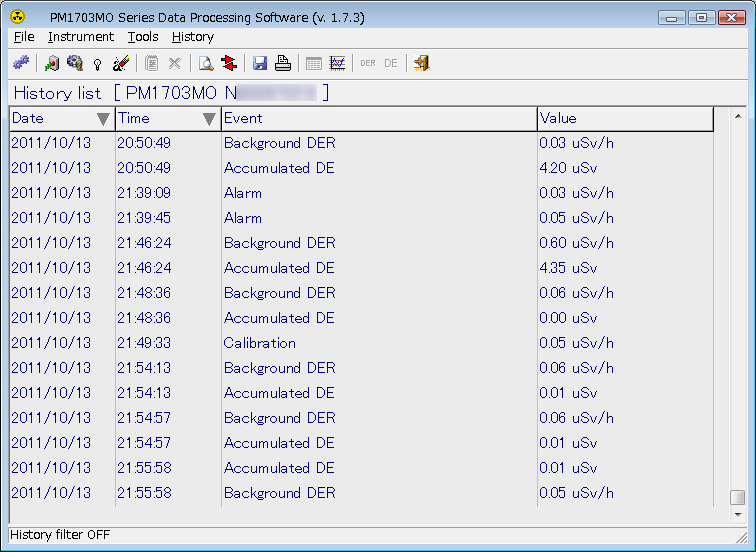 |
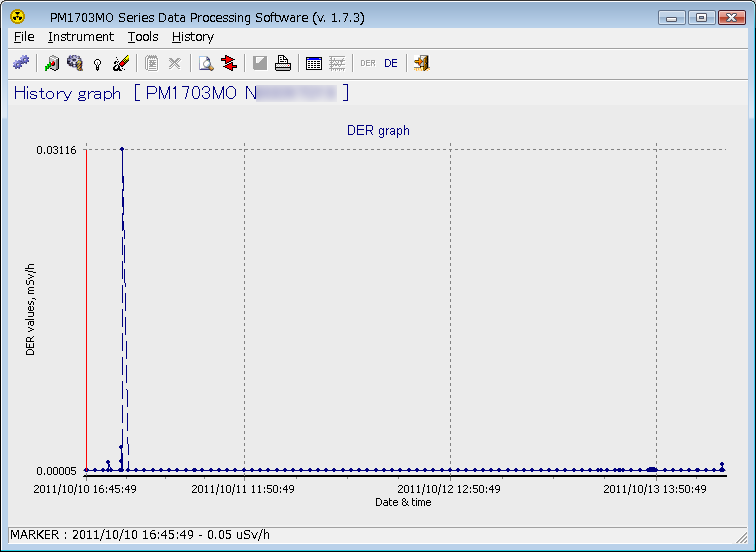 |
イベントはファイルに保存することができ,保存すると次のようなフォーマットになります.
History list [ PM1703MO N00000000 ]
Date Time Event Value
2011/10/24 22:51:51 Background DER 0.05 uSv/h
2011/10/24 22:51:51 Accumulated DE 5.23 uSv
2011/10/24 22:52:51 Accumulated DE 5.23 uSv
2011/10/24 22:52:51 Background DER 0.05 uSv/h
2011/10/24 22:53:14 Signal. is changed vibro -> off;
2011/10/24 22:53:18 Alarm 0.05 uSv/h
2011/10/24 22:53:19 DER threshold 1 is exceeded 1.20 uSv/h
2011/10/24 22:55:09 Background DER 4.19 uSv/h
2011/10/24 22:55:09 Accumulated DE 5.32 uSv
次のような画面で設定変更ができます.
本体のみでは設定できない項目もあるので,それらはPCから設定します.
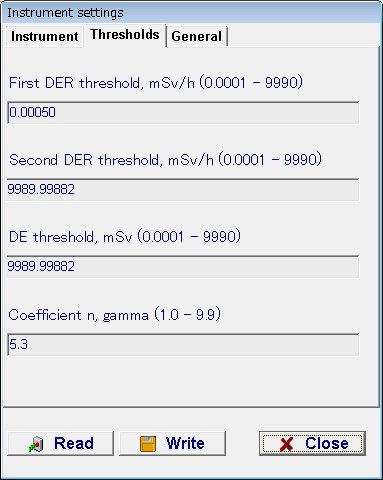 |
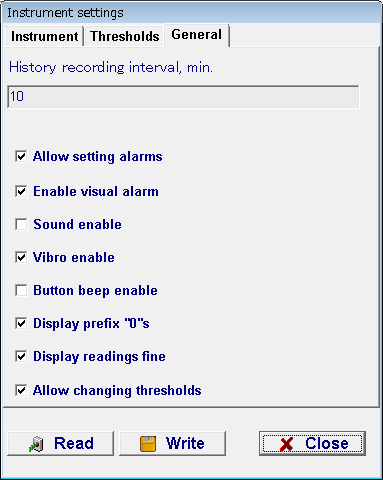 |
次のような画面で線量率の変動をリアルタイムに見ることができます.
現状,μSv/hには未対応で,μR/hでの表示になってしまっています.
画面からは設定できませんが,設定ファイルを書き換えることで μSv/h 表示が可能なことが分かりました.
(設定方法は後述)
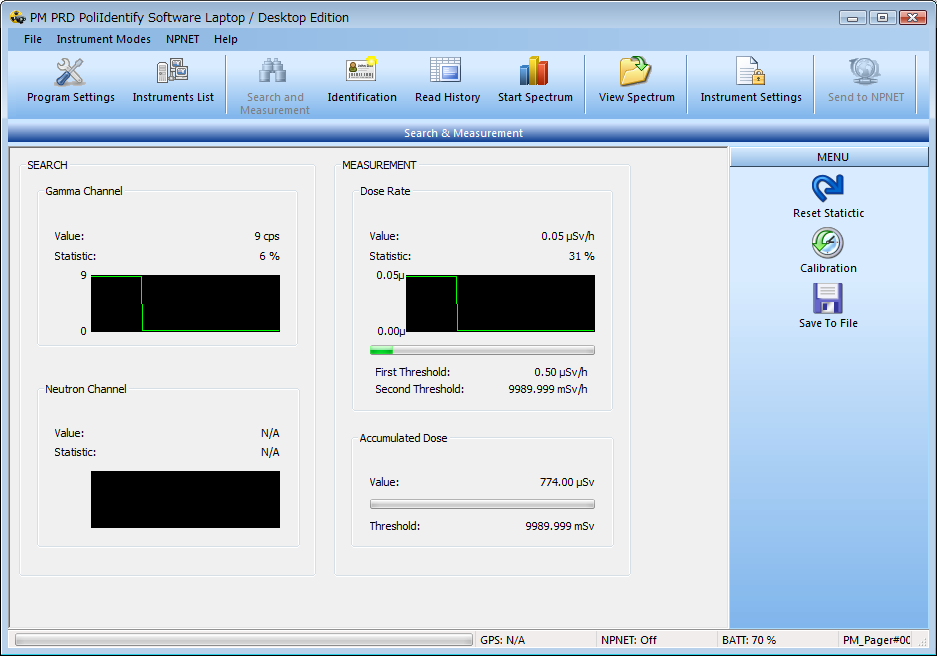 |
この線量率表示と同時に,最短1分間隔でログに記録することもできます.
(※2012/11/03追記.後述しますが最新版ソフトウェアで最短10秒間隔になりました)
PM PRD の設定画面で,記録するログファイルを指定すると,指定した間隔(最短1分)で線量率を記録し続けます.
一度設定すれば,線量率を表示しているときは常に記録されます.
(スペクトル表示など別画面を利用中は記録されません.)
ログファイルのフォーマットは次のようになっています.
ログはμR/hでの記載なので,μSv/hにするには数値を1/100にします.(5μR/hなら0.05μSv/h)
(後述する設定を行ってもμSv/h単位にはなりません)
DATE TIME VALUE, μR/h LATITUDE LONGITUDE
23.10.2011 17:22 6 N/A N/A
23.10.2011 17:22 6 12.3456789 123.4567890
23.10.2011 17:23 6 12.3456789 123.4567890
23.10.2011 17:24 6 12.3456789 123.4567890
LATITUDE・LONGITUDE欄は,GPS未接続ならN/A表示,接続していれば位置が表示されます.
※2012/02/23追記
たろうまるさんによると,1分間隔とは別に,Search and Measurement 画面の右メニューで
「Save To File」をクリックすると,その時点の線量率がGPSの情報と共にログに記録できるそうです.
この場合は1分間隔より短い間隔でも記録できるとのこと.
試していませんが,画面上を自動的にクリックするツールなどもありますので,
そういうツールを使うとより短い間隔でのログ記録もできるようです.
たろうまるさんで実際に試して頂いたところ,5秒おきのクリックでもGPSデータと共に記録できたとのことです.
ただ,ログには「2012/01/01 12:39」のように分単位のデータしか残らないので,
何らかの方法で秒を補間するなどの加工が必要そうです.
線量率の測定の統計をリセットすることができます.
Reset Statictic をクリックすると,統計をリセットして,それ以前の測定結果の影響をなくすことができます.
どこかへ移動して,その場所の線量率を正確に知りたい場合などに,一度リセットして数値の安定を待つと,
移動前の影響を排除できます.
リセットすると,その直後は下のキャプチャのようにかなり線量率が変動します.
少し待つと,変動がぴたりと安定します.
誤差が大きい間はわざと変動させているのでしょうか?
測定中の変動にしてはかなり大きく揺れているような印象です.
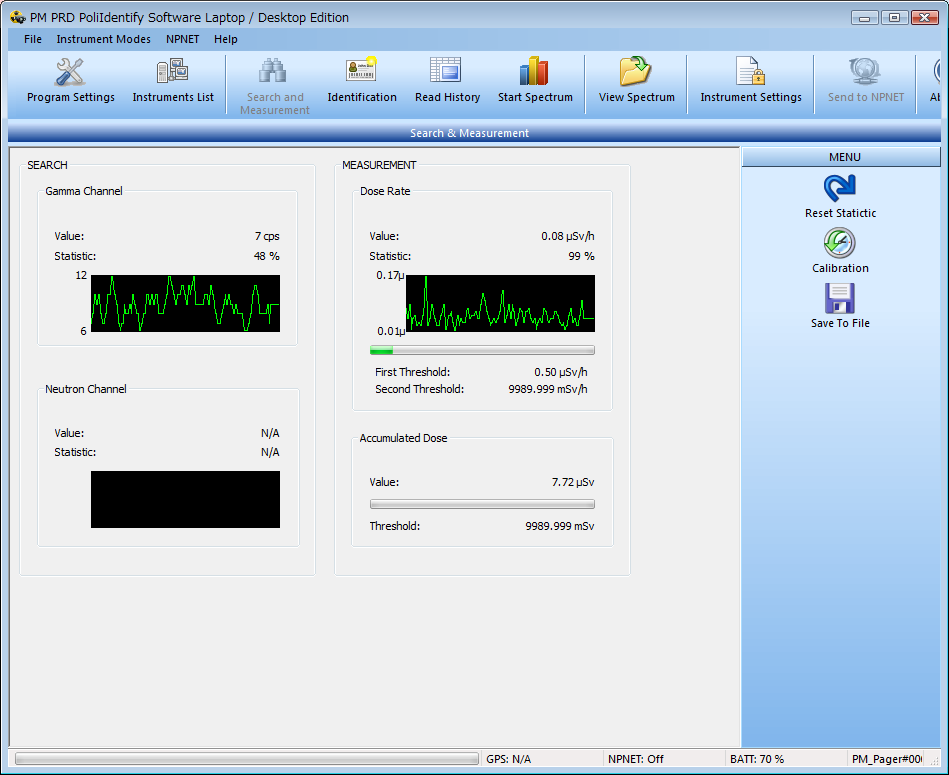 |
以下の手順で,μSv/h表示に変更可能です.
PM PRD には GPS と連動する機能があります.
GPSを接続した状態で,PM1703MO のログを記録すると,上記のように位置情報と線量が残ります.
これをたろうまるさんの放射線汚染マップ作成ツール にアップロードすると線量率マップが完成します.
マップ作成ツールでは,μR/h から μSv/h への変換も同時にできますので,こちらのツールを使うと便利だと思います.
また,アップしたURLを他の方へ伝えることも出来るようです.
以下はたろうまるさんから教えていただいた,実際に PM1703MO-1B で測定したサンプルです.
PM1703MO-1B で測定したデータ
PM1703MO には,核種同定・スペクトル表示&分析の2つの機能があります.
核種同定では,核種を同定できます.
測定を開始して「この放射性物質がある」と判断されたらすぐに画面に出るモードです.
画面には存在する放射性物質の種類のみが表示され,放射性物質の量はわかりません.
最大で4つまで同時解析できることを確認しましたが,線源の置き方によっては一部しか検出しなかったりします.
もともとの設計が,原子力事故などを想定しておらず,特定の放射性物質が持ち運び出されたり,荷物の中に紛れているときに,それを見つけるという想定のようです.
原発事故などで複数の放射性物質が放出されたとき,自動解析で分析するのはかなり困難です.
ですので,汚染箇所にある放射性物質がリストアップされる機能…と考えてしまうと,期待通りの動作はしません.
これは他の核種同定機能をもった機種でも同様のようで,スペクトルをうまく自動解析するのは難しいようです.
テクノAPのTA100Uなどでも同じ傾向でした.
PM1703MOはTA100Uに比べてかなり幅広く解析可能です.
(TA100Uは11核種,PM1703MOは29核種.わたしがお借りしたときは標準ではCs134未対応ですが,現在は標準で対応済み(後述))
事故で放出された複数が混合した核種を見るには,放出された核種をある程度想定した上で,スペクトルを自分で解析する必要があるようです.
世田谷で見つかったラジウム線源のように,原発事故由来ではない小さな線源が見つかった場合などは有効です.
定の放射性物質が大量にある状況ですから,上手く解析できるでしょうし,こういったときに威力を発揮する機能になります.
画面は下のようなイメージで,上半分に検出した放射性物質が,下にはスペクトルのグラフと,計測時間が表示されます.
このスペクトルのグラフはエネルギーの表示が無く,また保存もできません.
詳しくスペクトルを見たい場合や,確実では無い候補の放射性物質も分析したい場合は,スペクトル表示・分析機能を使います.
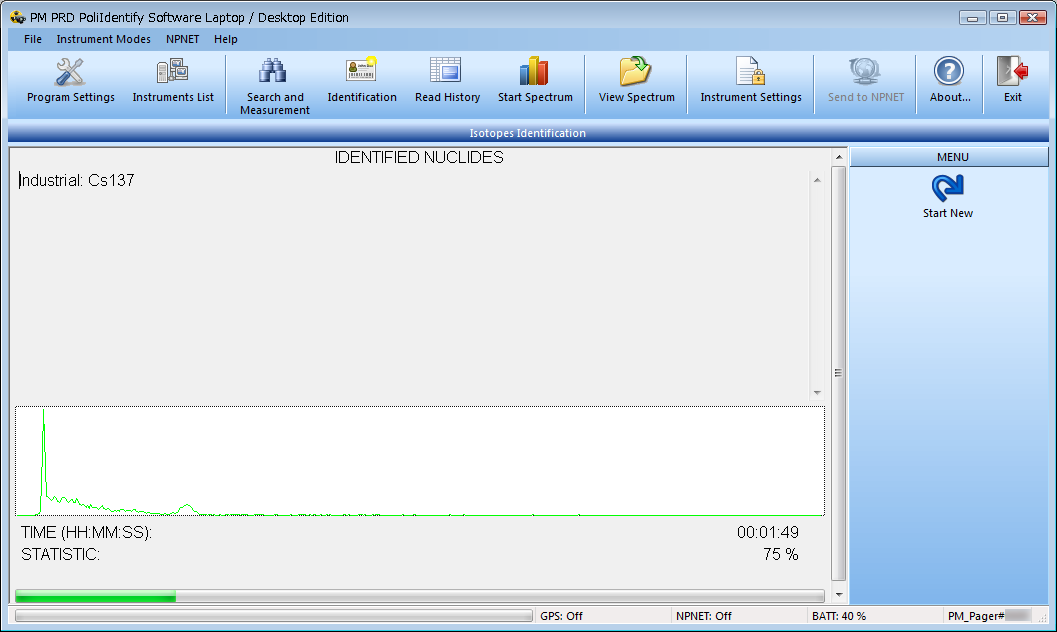 |
スペクトル表示では,スペクトルを表示&保存&分析できます.
赤い縦線を移動することで,ピーク部分のエネルギーを確認できます.
また,その時点でのスペクトルを分析し,どのような核種があるか調べることができます.
核種同定機能とは違い,こちらの場合はそれぞれの核種のベクレル数も(かなりおおざっぱですが)表示されます.
任意の時点での分析になりますので,核種の判定が不確かな場合もあります.
そのような場合は,不確かな核種として表示されるので,もう少し継続して測定してから,再度分析することができます.
スペクトルはspeファイルやxmlファイルで保存することができるので,他のソフトで解析等もできると思われます.
FitzPeaks NaIでファイルが読み込めることは確認しましたが,
色々設定が複雑なようで,こちらのソフトで核種分析できるかまでは確認していません.
スペクトル表示画面は次のような感じになります.
右側のボタンで,一度測定を停止すると,スペクトルをファイルに保存できます.
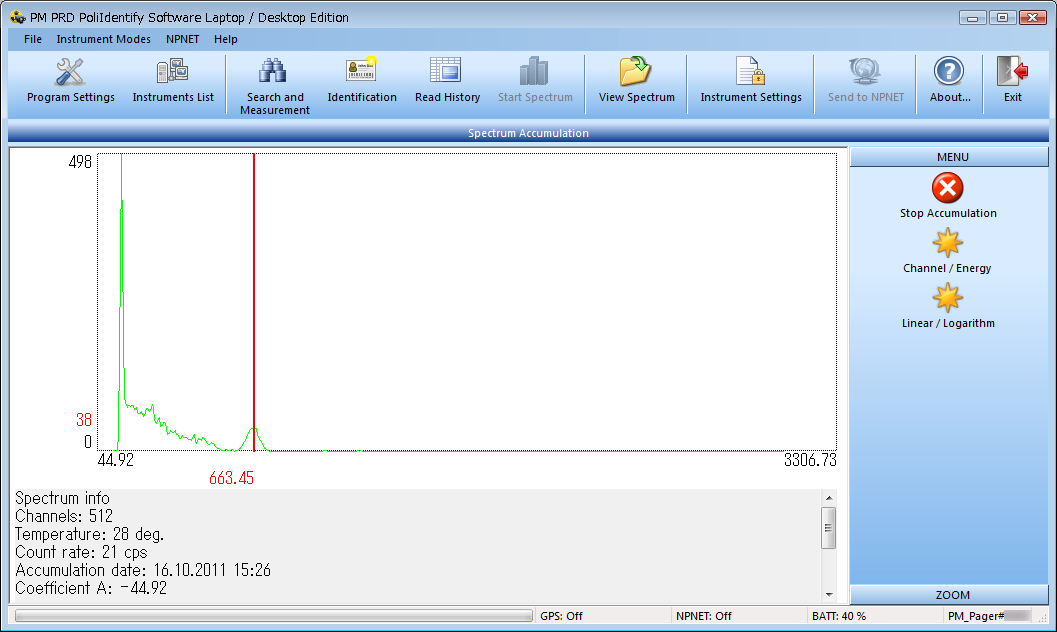 |
画面下には,次のようなスペクトルに関する情報が表示されます.
Spectrum infov Channels: 512
Temperature: 28 deg.
Count rate: 21 cps
Accumulation date: 16.10.2011 15:26
Coefficient A: -44.92
Coefficient B: 6.559
FWHM 1: 27.97 (122.00) keV
FWHM 2: 49.67 (662.00) keV
Accumulation time: 139 Sec
PM1703MO Series Data Processing Software と同様にイベントの表示もできます.
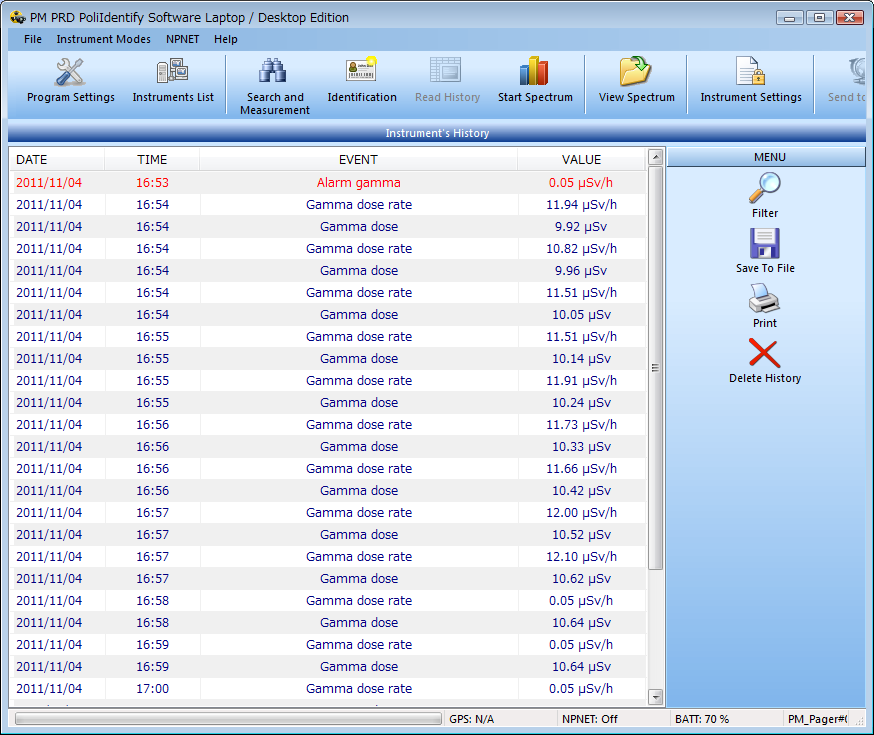 |
途中で,一度うまくイベントがみれなくなることがありました.
PM PRD でも,Data Processing Software でもずっと読み出し中になり,表示できませんでした.
このときは,一度IRDAで Data Processing Software からイベントを読み出したところ,その後直りました.
(読み出した後にイベントログがクリアされたので,それによって変なログが消えたのかもしれません)
何度も起きる問題なのかは分かりませんが,IRDA も手元にあると安心かもしれません.
PM PRD のイベント表示で,イベントをファイルに保存すると次のようなフォーマットで記録されます.
2011/10/23 17:17 Test Test has passed
2011/10/23 17:17 Instrument is On
2011/10/23 17:24 Gamma dose rate 6 μR/
2011/10/23 17:24 Gamma dose 362 μ
2011/10/23 17:34 Gamma dose rate 6 μR/
2011/10/23 17:34 Gamma dose 362 μ
手持ちの線源のスペクトルを測定しました.
それぞれ,identification での同定結果,スペクトルの取得結果,スペクトルを identification した結果の順に記載しています.
また,スペクトルを保存したファイルもダウンロードできるようにしました.
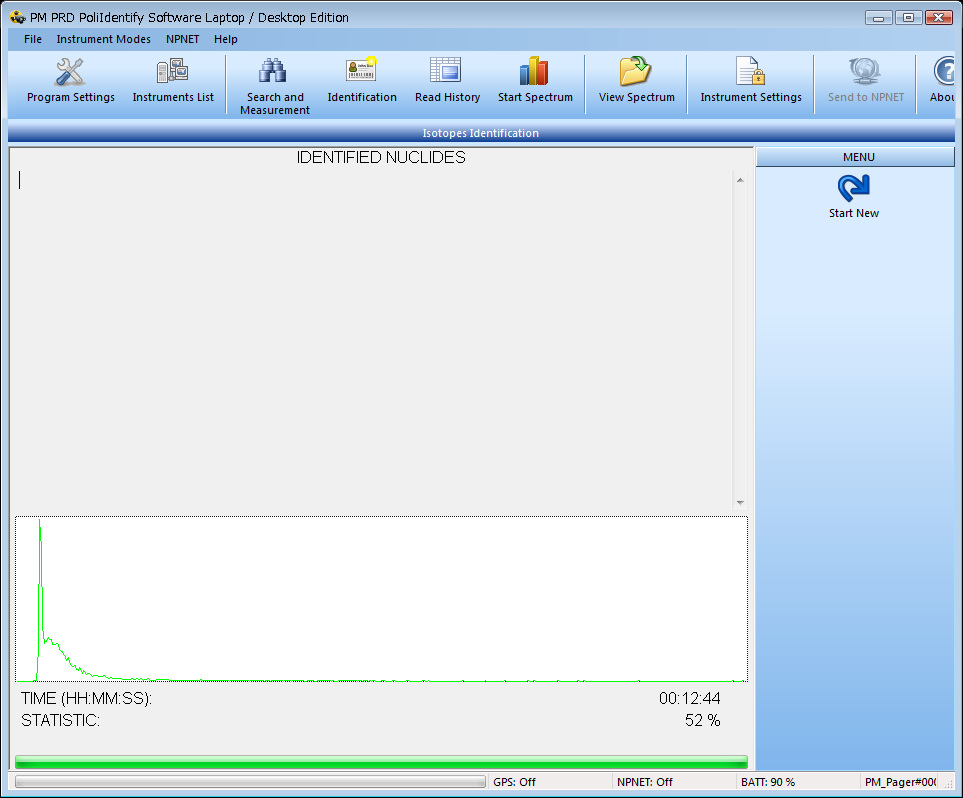 |
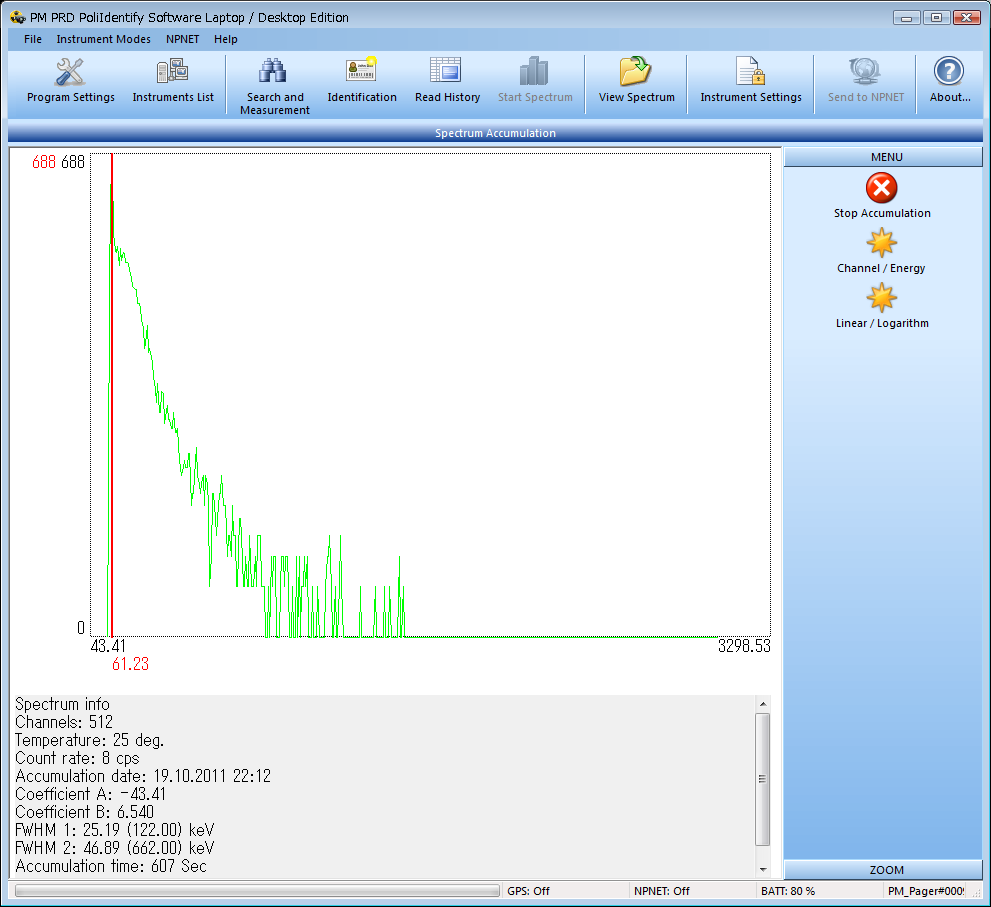 |
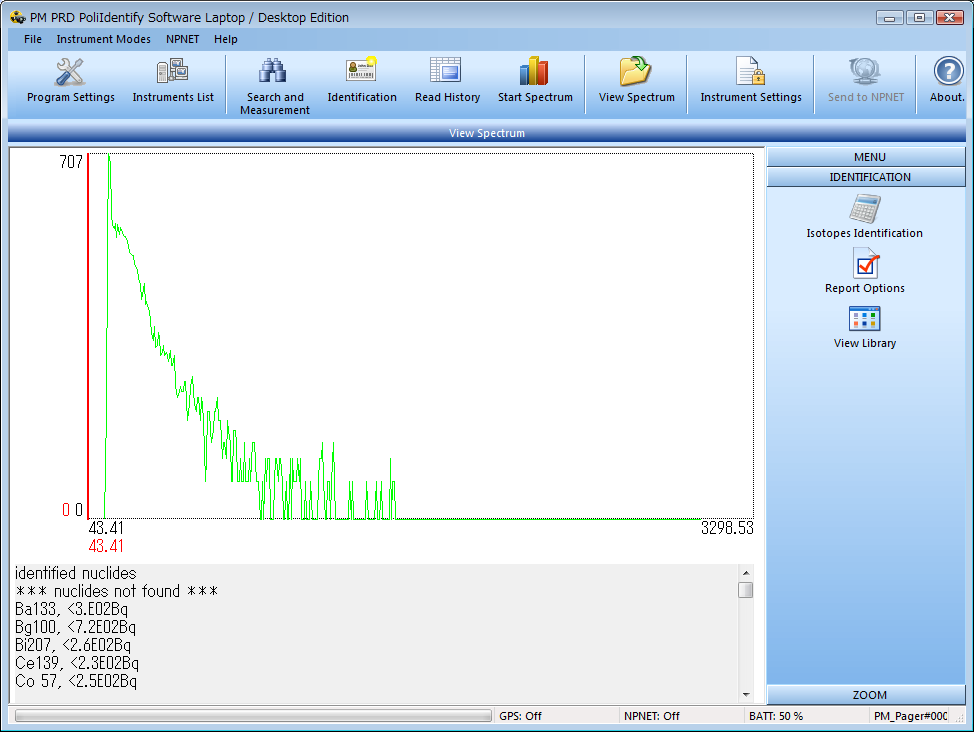 |
| speファイル xmlファイル ブラウザでスペクトル確認 |
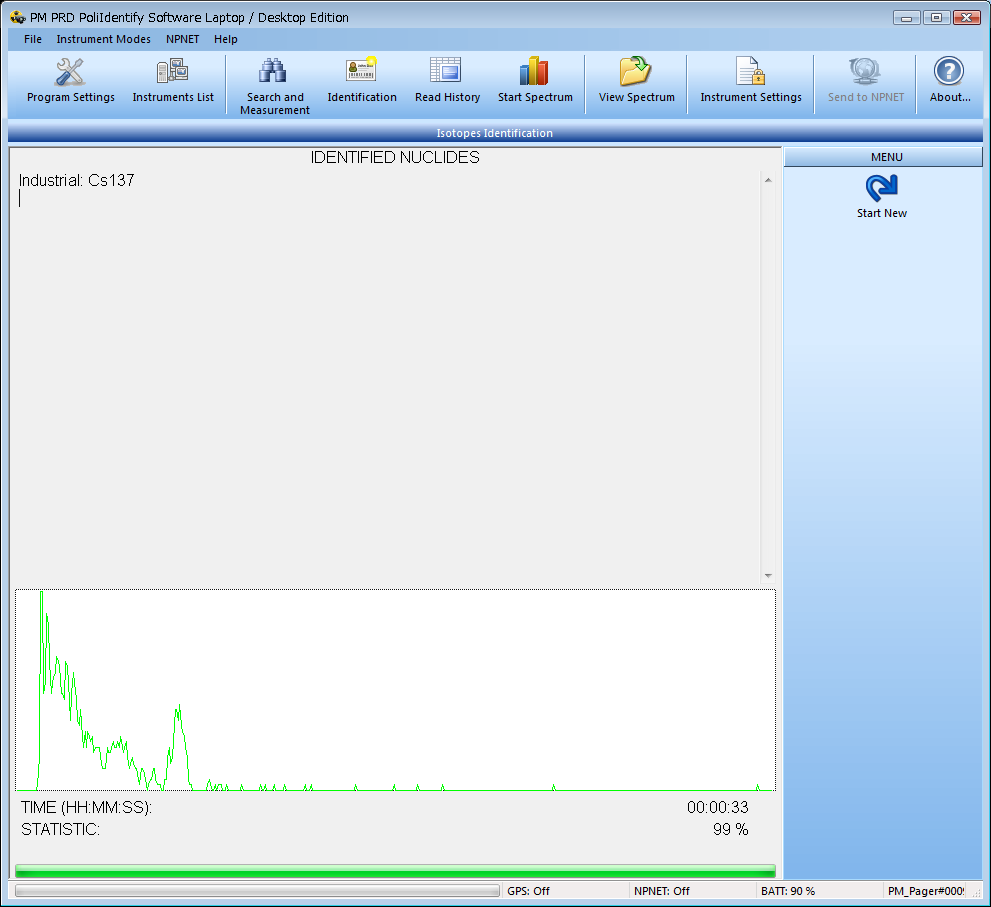 |
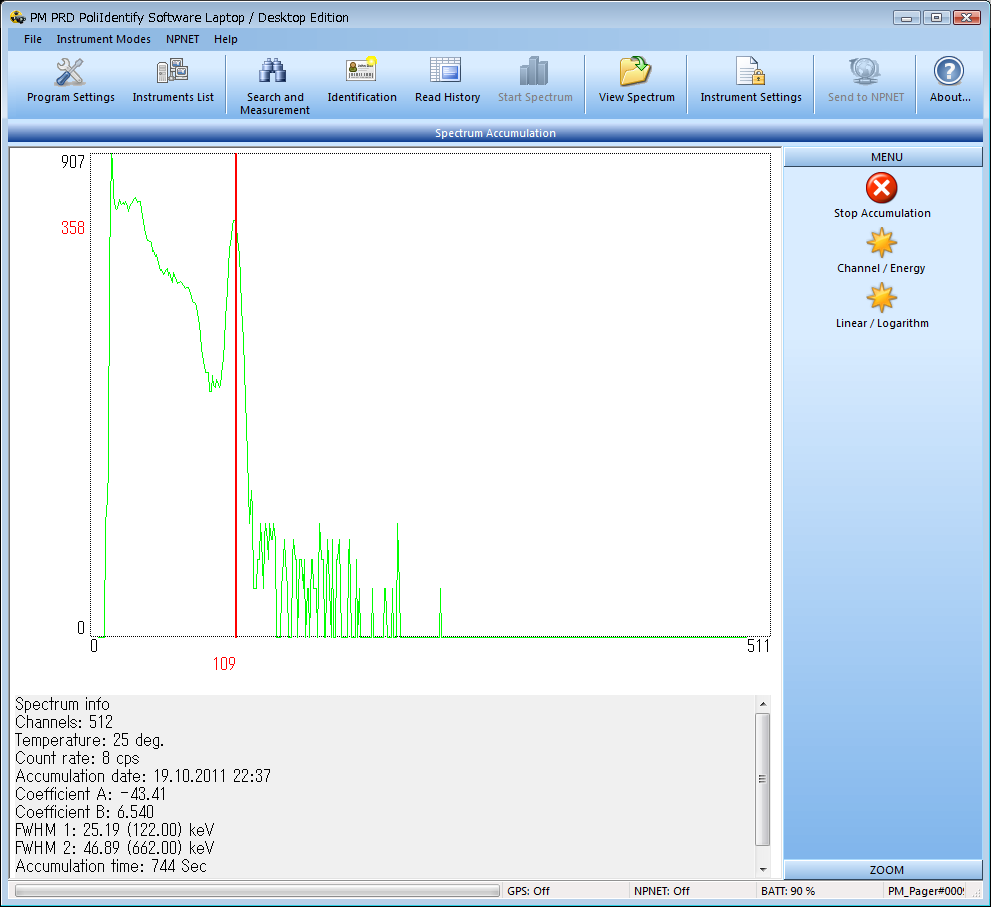 |
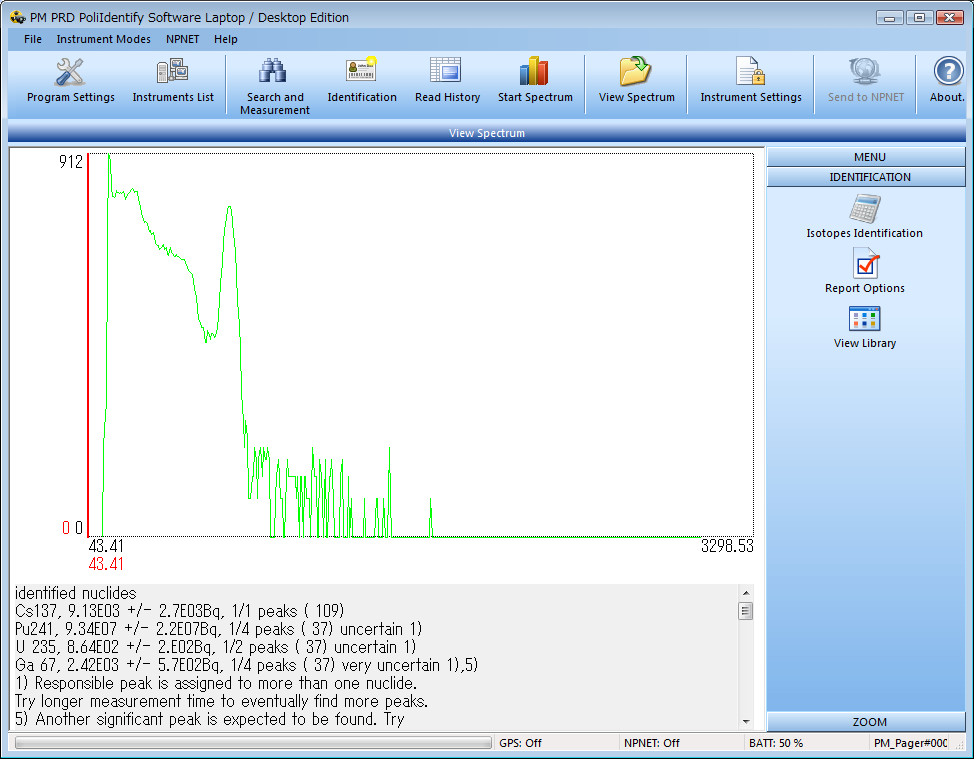 |
| speファイル xmlファイル ブラウザでスペクトル確認 |
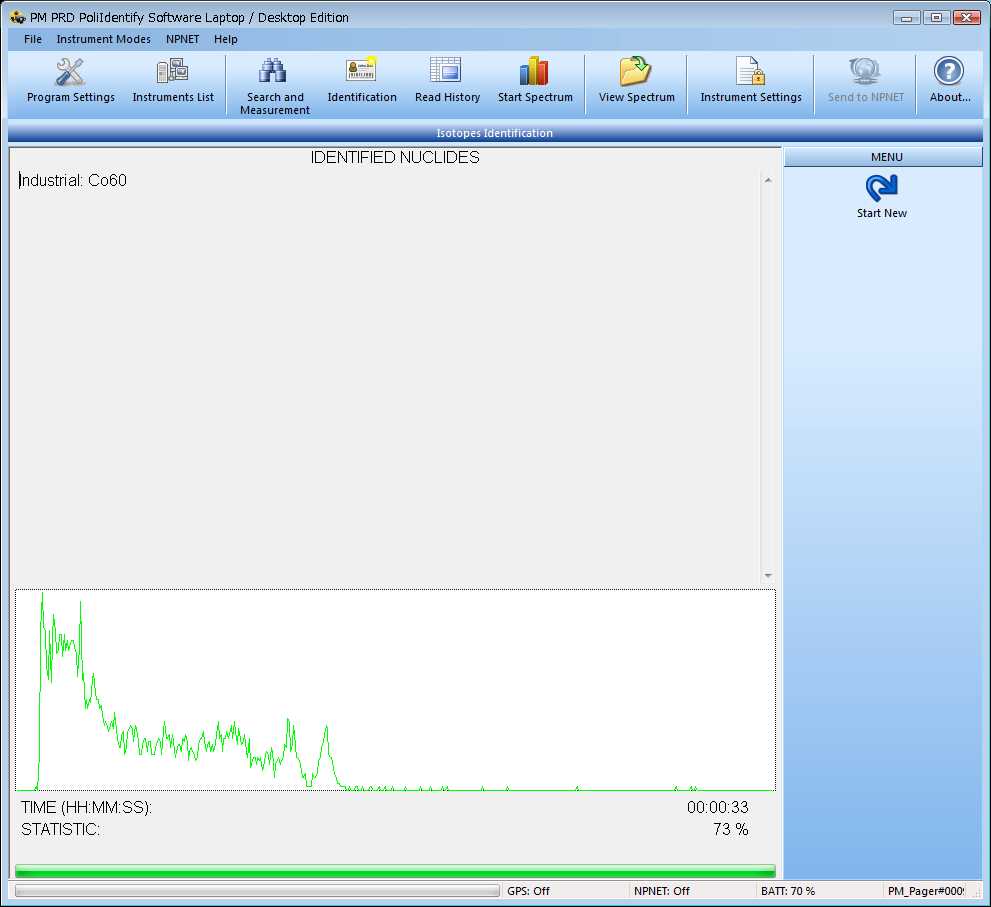 |
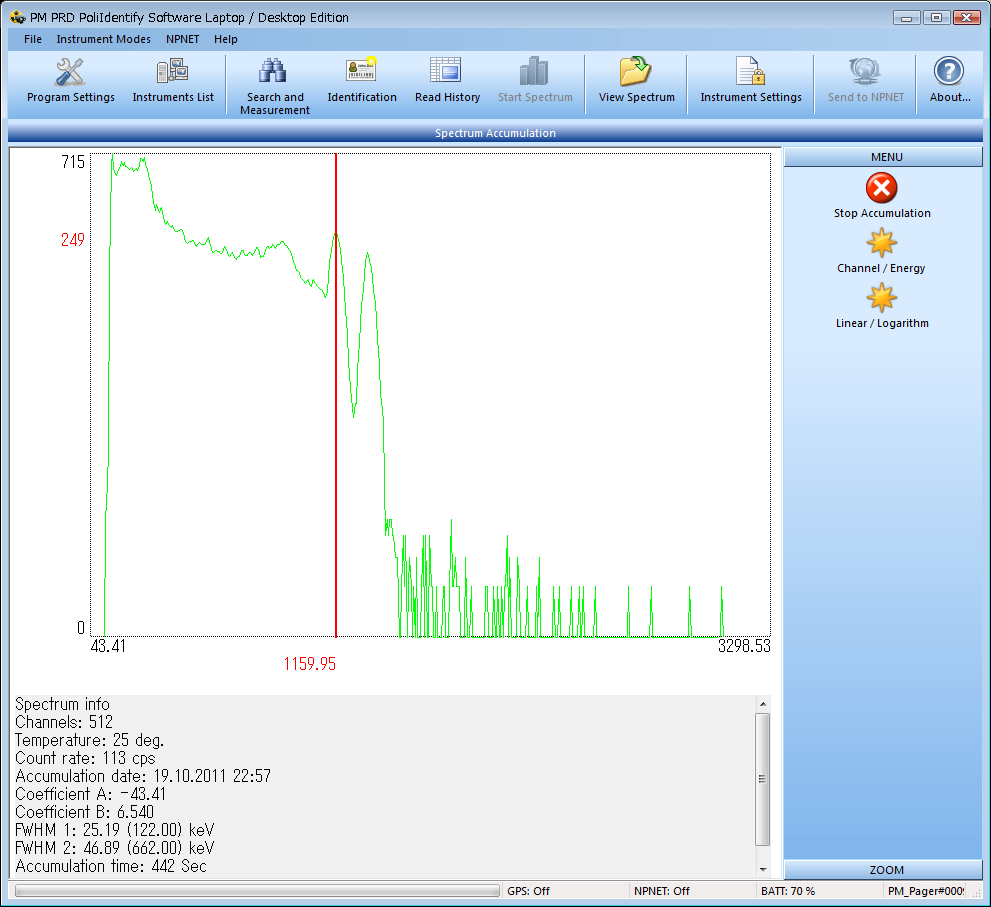 |
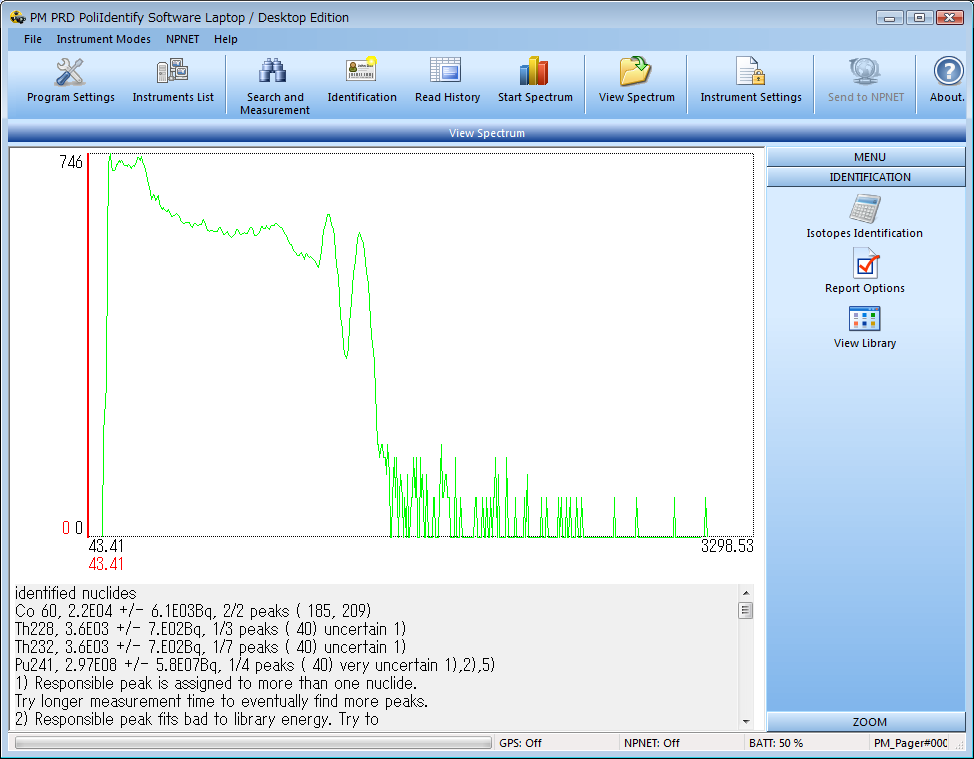 |
| speファイル xmlファイル ブラウザでスペクトル確認 |
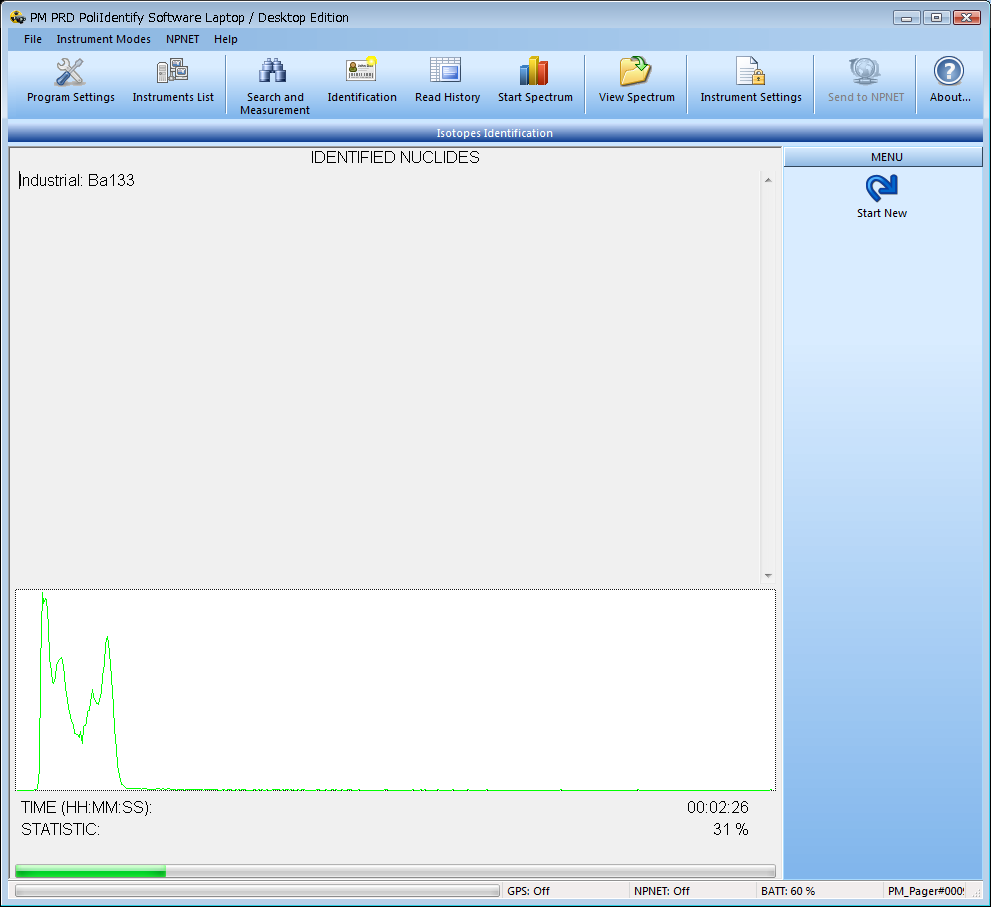 |
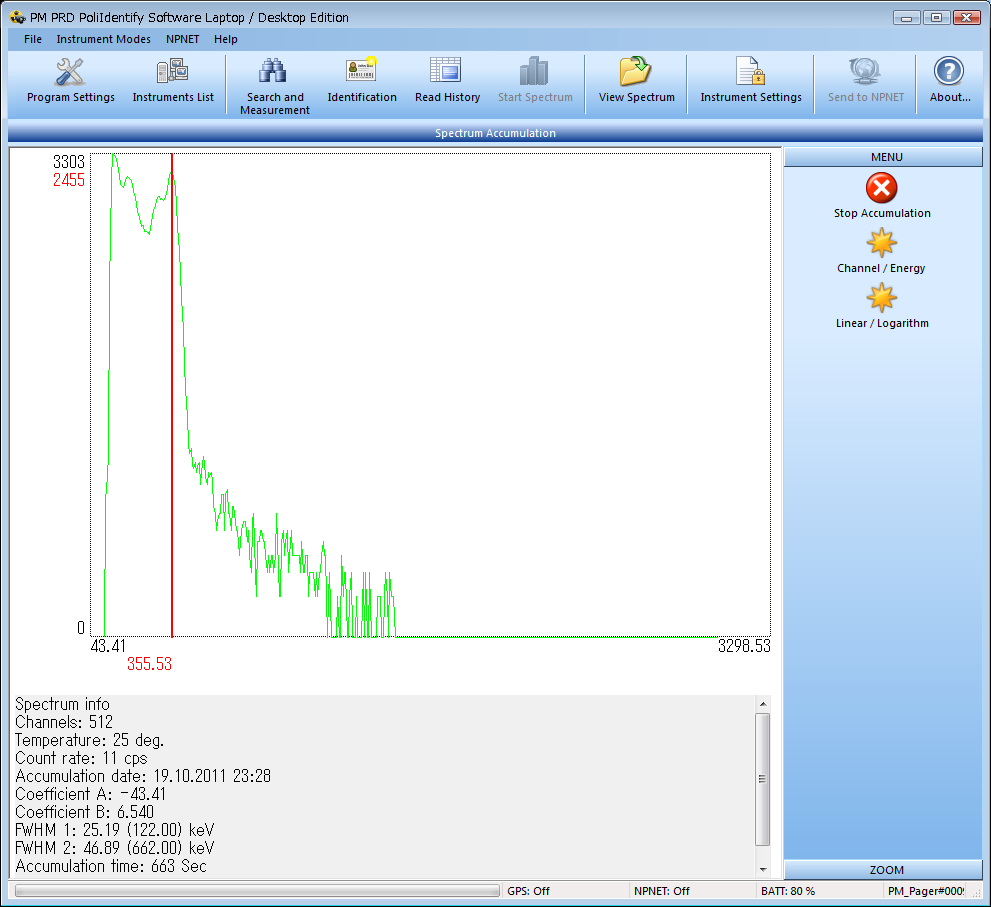 |
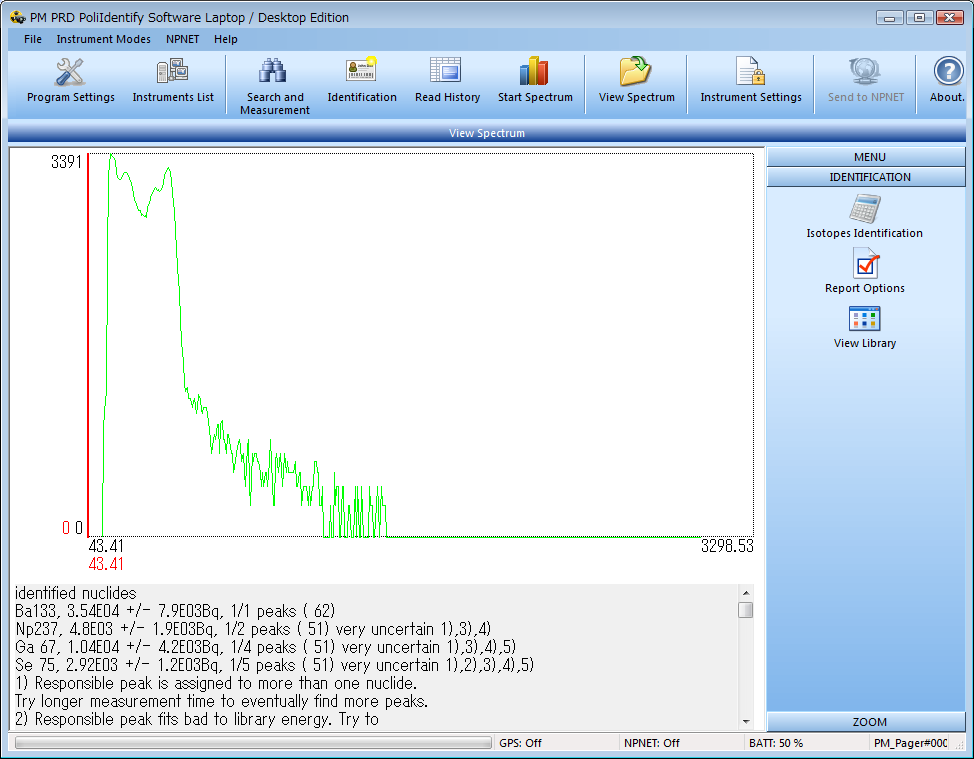 |
| speファイル xmlファイル ブラウザでスペクトル確認 |
Cd-109 は未対応の核種のため,10分以上待っても解析されませんでした.
 |
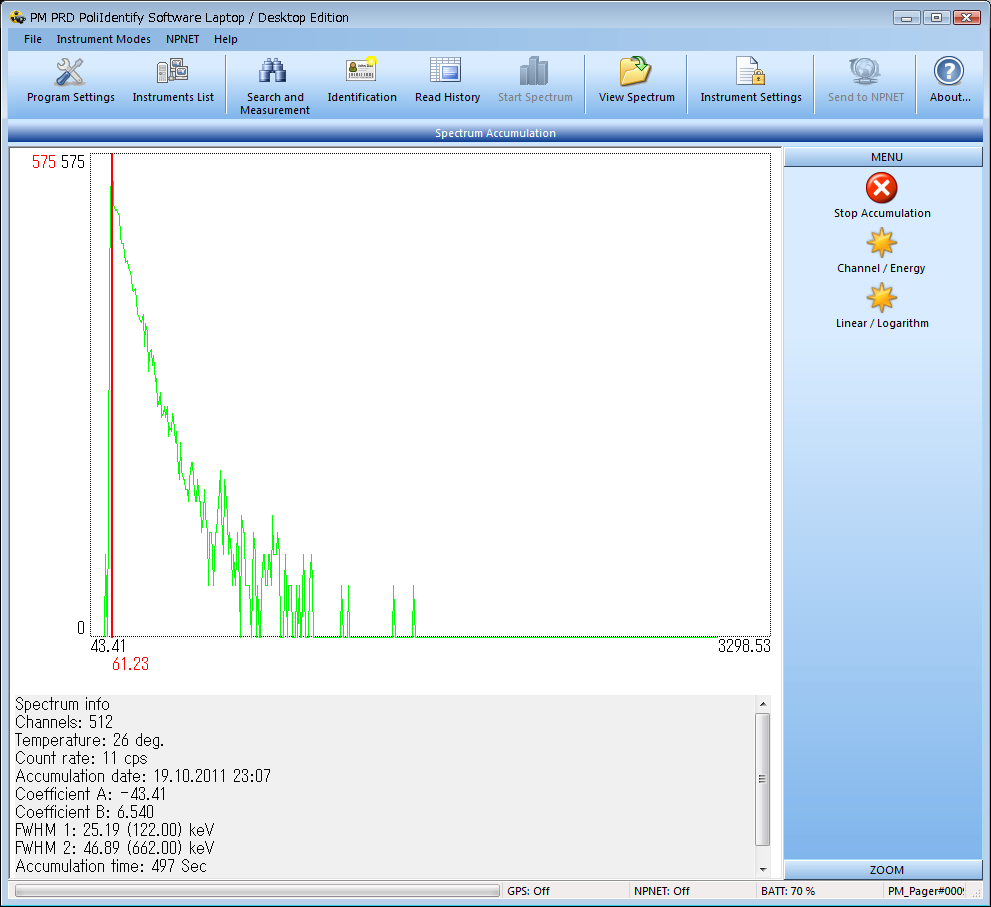 |
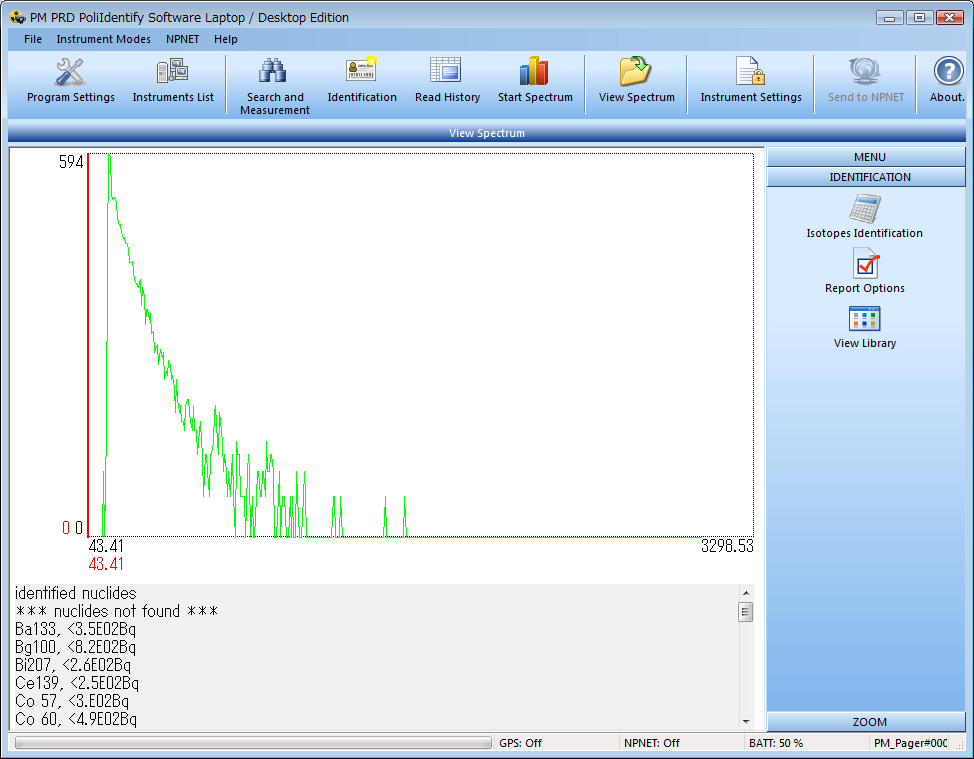 |
| speファイル xmlファイル ブラウザでスペクトル確認 |
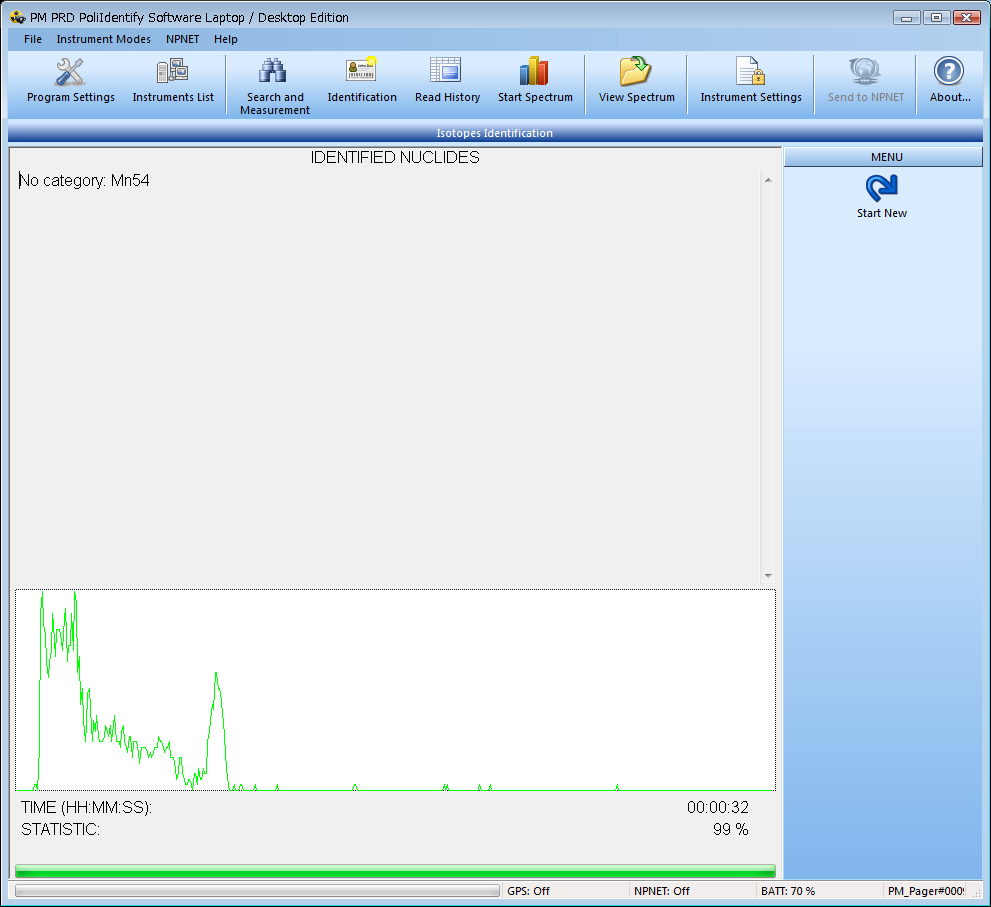 |
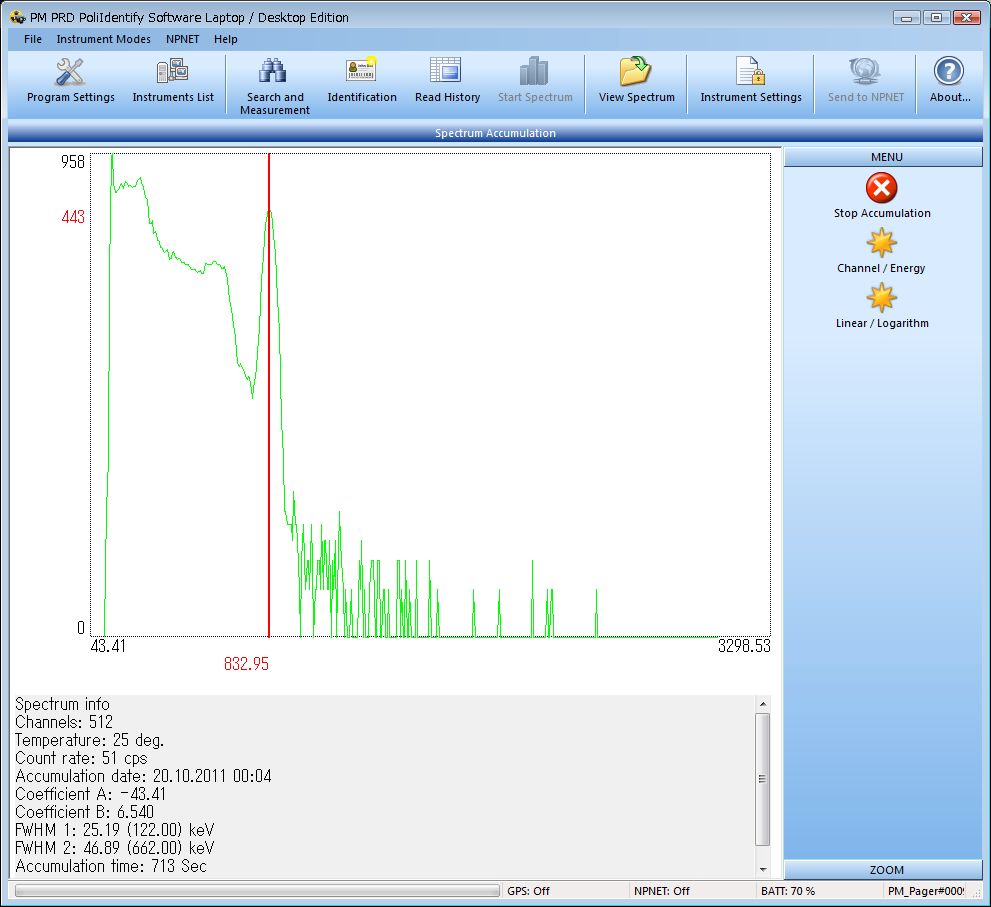 |
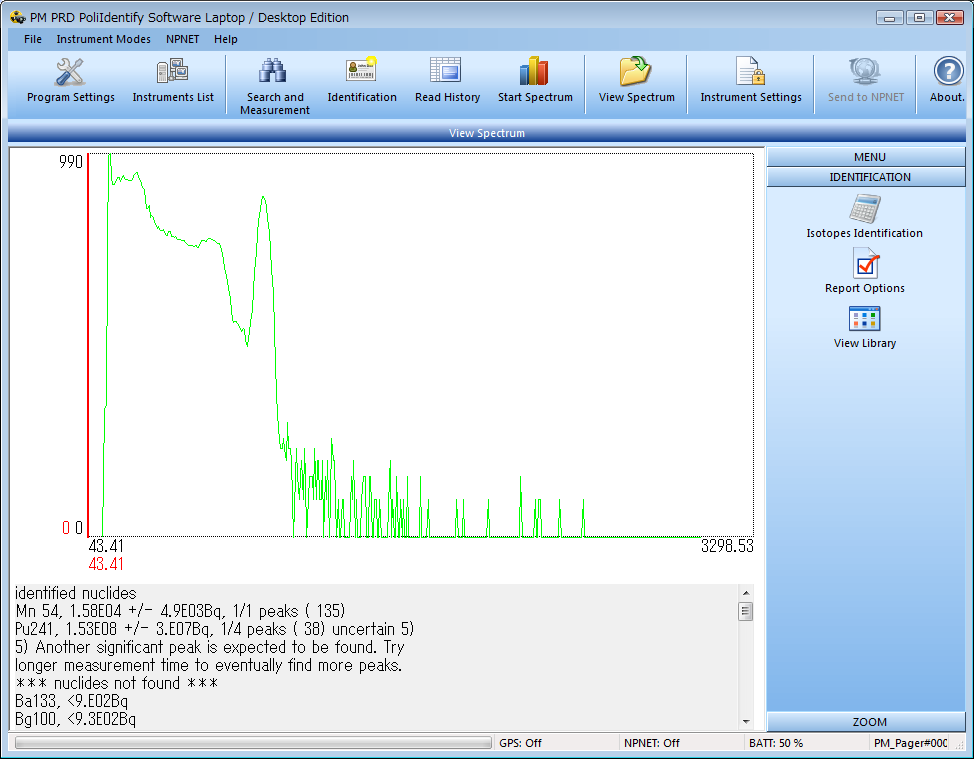 |
| speファイル xmlファイル ブラウザでスペクトル確認 |
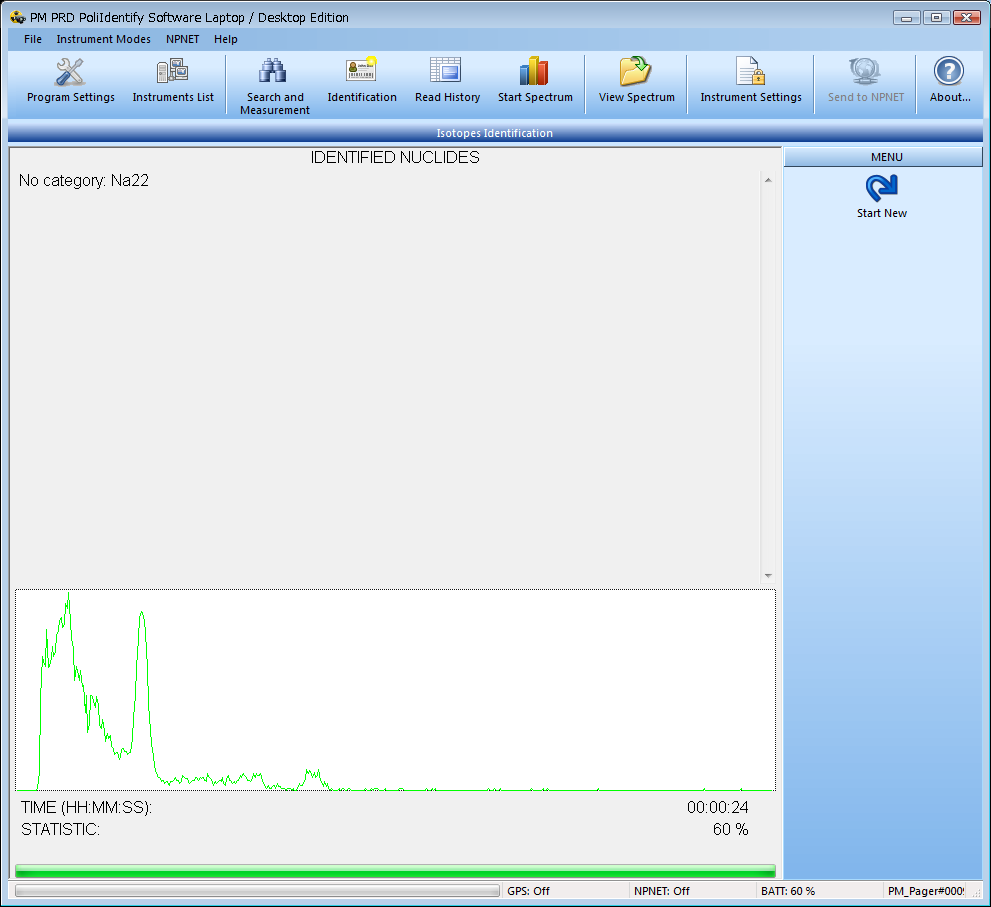 |
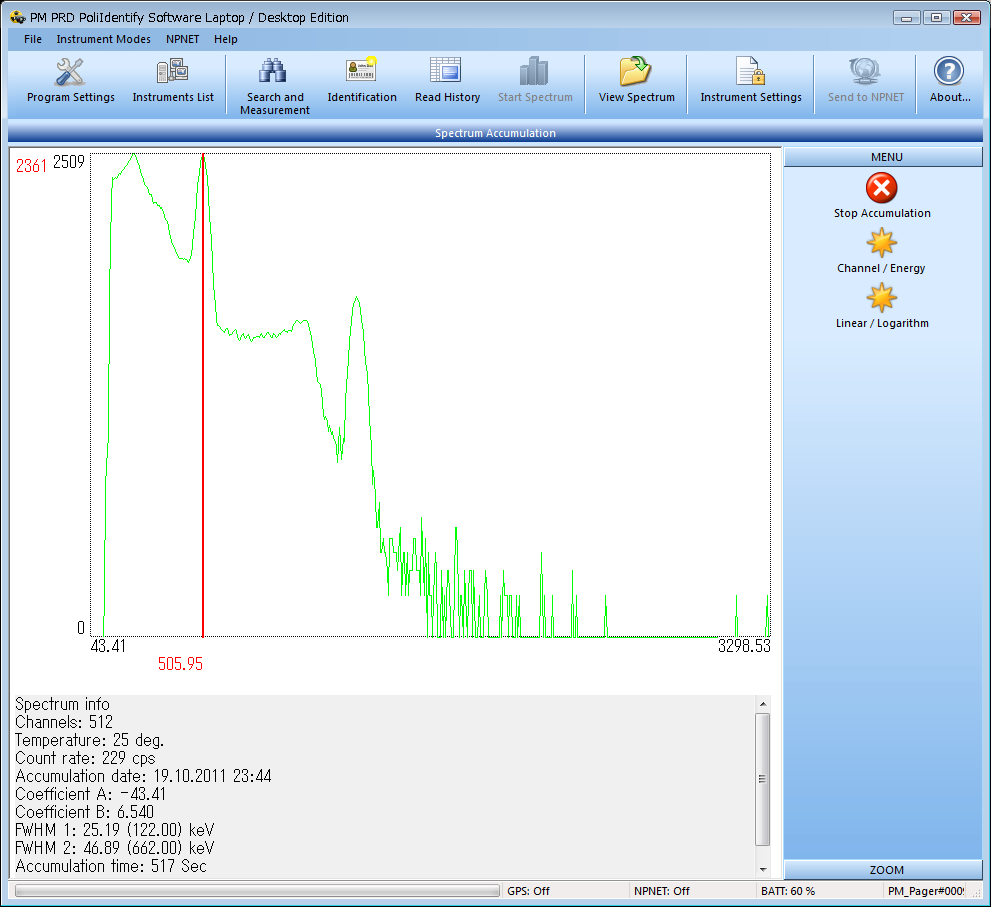 |
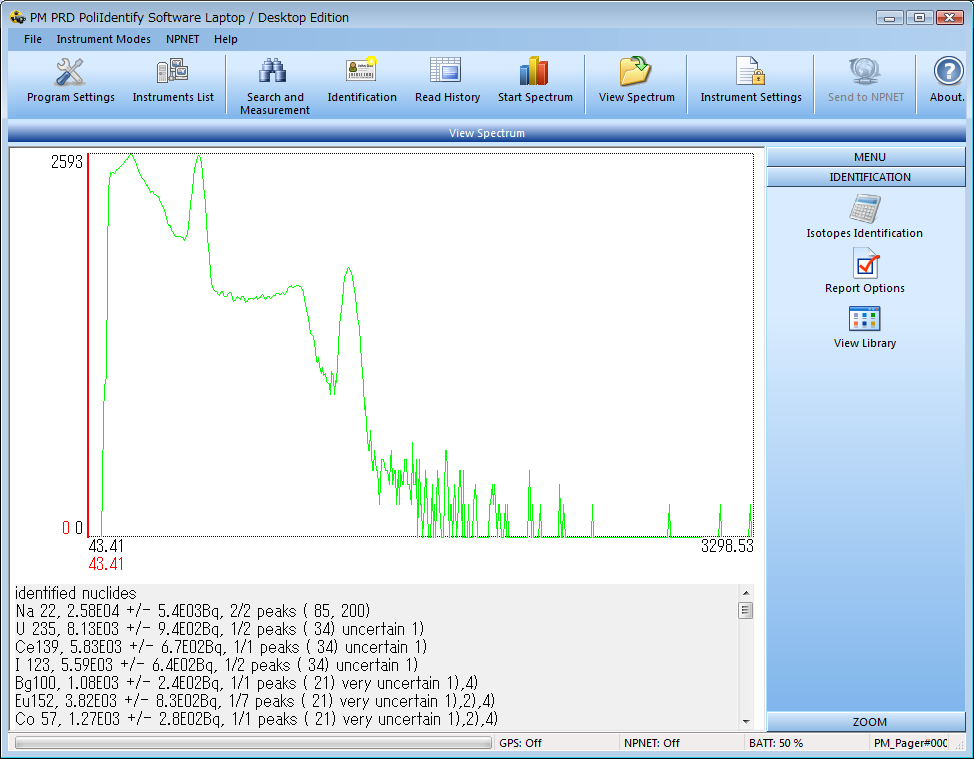 |
| speファイル xmlファイル ブラウザでスペクトル確認 |
K-40はやさしお180g×5袋で測定器を囲って測定しました.
線量率は0.07→0.10μSv/hくらいの変化で,あまり線量が高くないためか,核種同定には少し時間を要するようでした.
スペクトルからの分析の方は,あまり長時間とらなかったため検出できていません.
(identificationの方では同定できているので,時間不足なのだと思います)
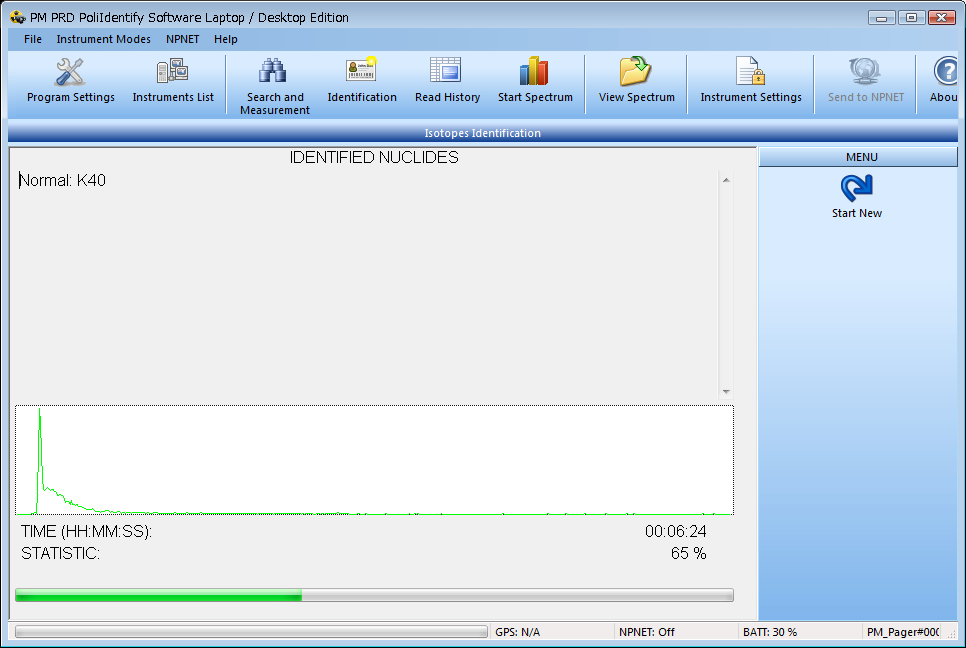 |
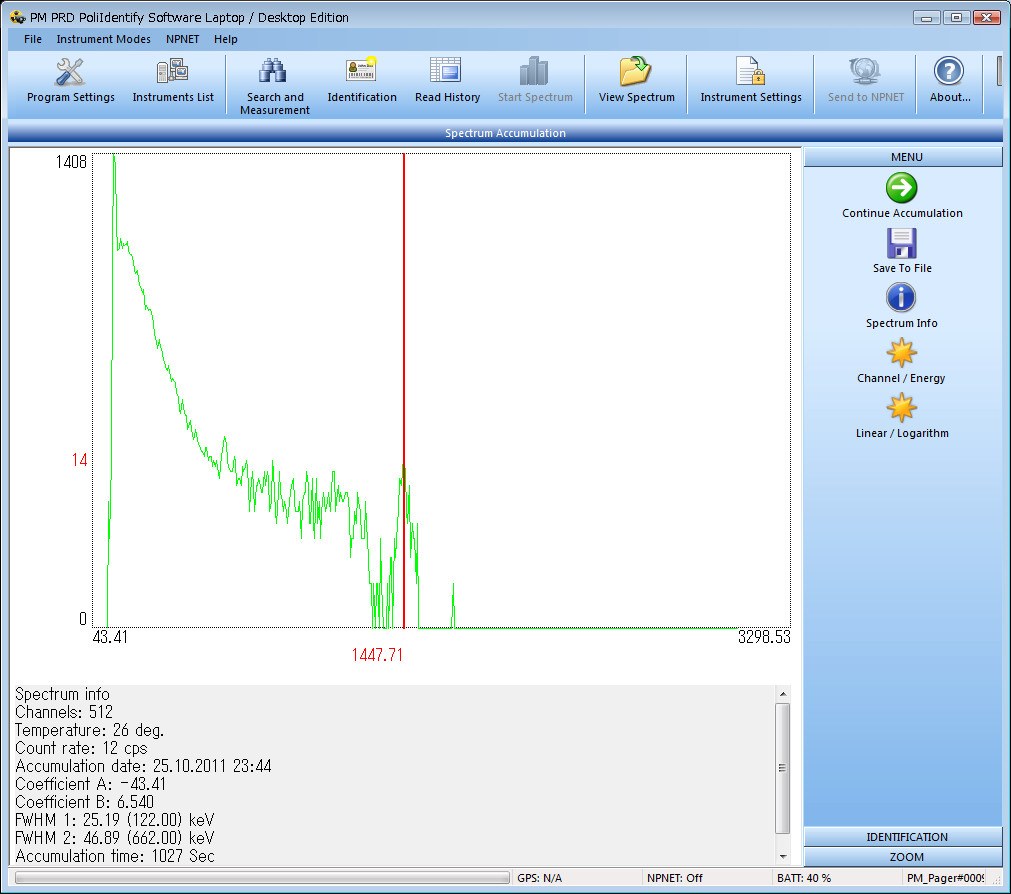 |
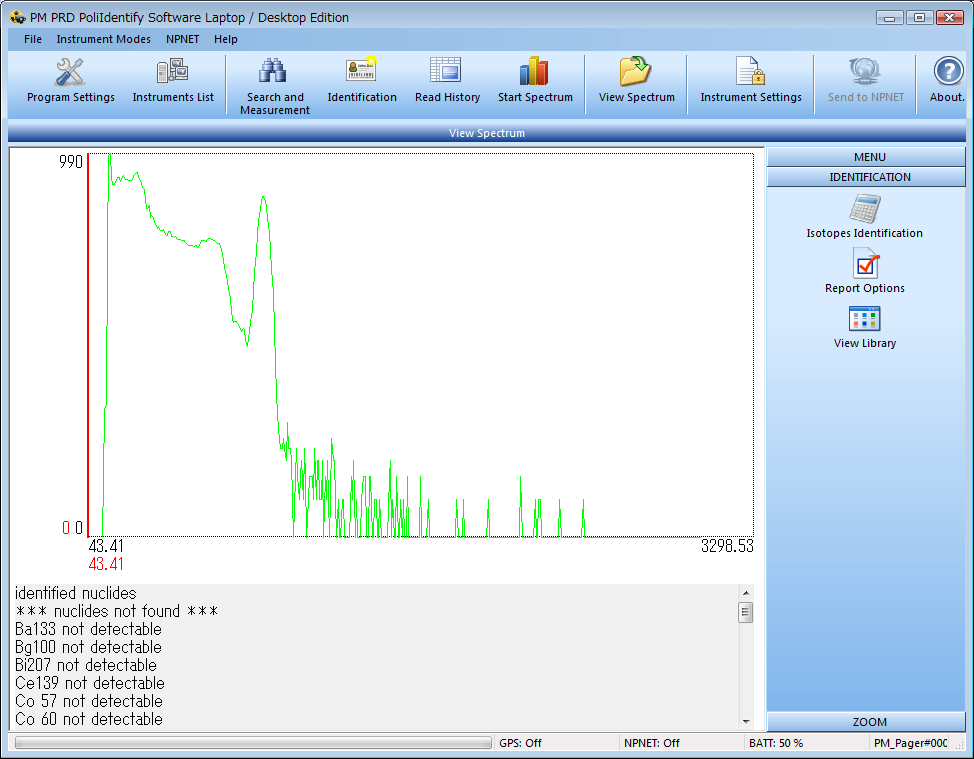 |
| (保存失敗してました) |
核種同定・スペクトル表示で長時間利用していると,何度かBluetooth通信が切れてしまうことがありました.
その後自動的に繋がって,線量率の表示になります.
普段他の機器でもBluetooth通信を利用することがないので,
環境の問題なのか不具合なのかまではわかりませんでした.
Bluetoothは無線LANと干渉したりもするようですので,そういった問題が起きたのかもしれません.
USB接続ならこういった干渉問題はおきませんから,
安定して利用する方を優先する場合,USBモデルを選ぶのも良いかもしれません.
たろうまるさんから,Windows Mobile 端末もお借りすることができました.
Windows Mobile 版の PoliIdentify があり,PC版と同等の機能があります.
PocketPCと連携できるのは,Bluetooth接続が使えるBモデルのみになります.
今回お借りしたのは モトローラ ES400 という機種で,たろうまるさん経由でも購入することができるそうです.
HP iPaq 214 88,800円と,ES400 108,000円があり,iPaqはGPSがなく,ES400はGPS内蔵の違いがあるようです.
GPS連携機能を試せるようにと ES400 の方を貸して頂いたのですが,
どうもGPSがうまくPoliIdentifyから認識されず,まだGPS機能は試せていません.
GPS 機能が不要もしくは利用できないのであれば,iPaq 214 の方が安くて良いかもしれません.
お借りしたものの写真です.
 |
 |
裏面の下に白いシールがありますが,これは借り物のために張られているもので,
製品にはこのシールは無いと思います.(備品番号が記載されてました(^^;)
本体裏にはスタイラスペンが収納されていて,取り出すと右の写真のようになります.
 |
 |
本体裏のカバーをスライドさせて外すと,中にバッテリーがあります.
バッテリー左上にあるオレンジ色のロックを外し,バッテリーを取り出すと,
右の写真のように,MicroSDカードとSIMカードを入れる部分が見えます.
SIMカードのカバーを開け,MicroSDカードの収納部を右にスライドさせるとカードを取り出すことができます.
このような構造なので,MicroSDカードを出し入れは結構面倒です.
 |
 |
電源投入して,PoliIdentifyを起動して,何画面か切り替える様子を撮影しました.
起動時間は最近のスマートフォンと大差無い感じです.
通常は,スマートフォンは起動済みで,PoliIdentify を起動して PM1703MO-1B と接続になると思いますが,
こちらも少し時間がかかります.
動画では,予め PM1703MO-1B 側で Bluetooth を on にした状態にしています.
探索モードでは,cpsで表示されます.
数値とグラフでモード切替ができ,グラフに切り替えると時系列での変化が表示されるようになります.
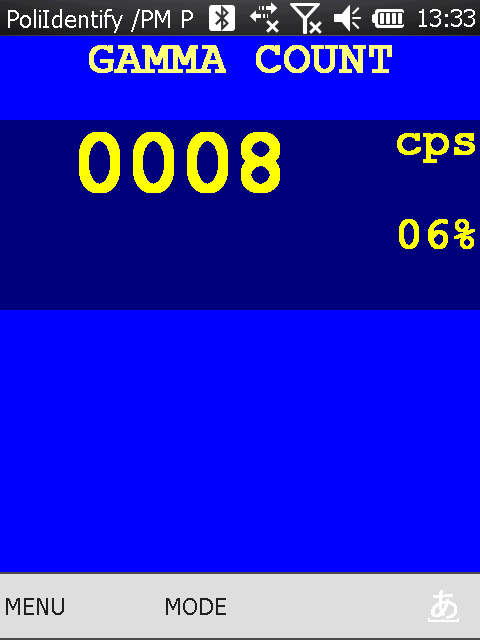 |
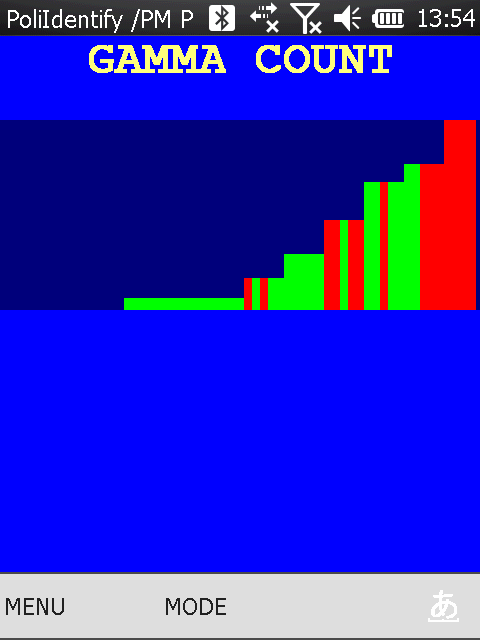 |
探索モードでは,音の高さで放射線量の強さが分かります.
前半はcps表示,後半はグラフ表示で,線源を近づけたときの様子を撮影しました.
γ線測定モードでは,上に線量率とその誤差,下に積算線量が表示されます.
線量率は,小数点以下第3位まで表示されていますが,最後の桁は常に0になるので,実質小数点以下2桁の精度になります.
本体では確認できない誤差の確認が行えます.
また,メニューから統計のリセットができます.
誤差の確認,統計のリセットは共に測定器本体ではできませんので,
その点でもWindowsMobile端末から使うメリットがあります.
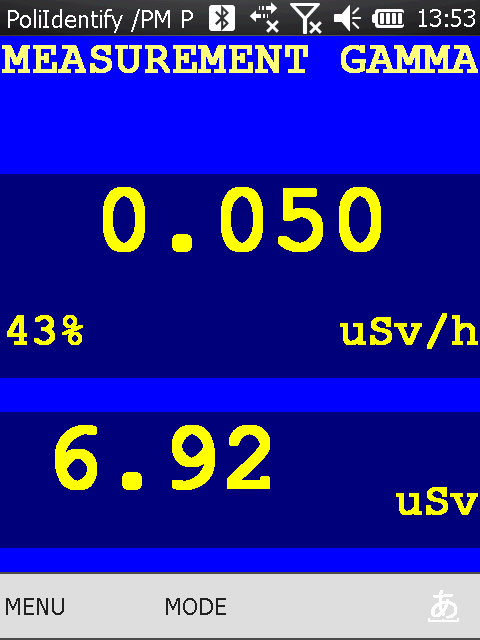 |
γ線測定モードで,統計をリセットしてみた状況を撮影しました.
動画の最初で,積算線量の小数点が消えていますが,時々消えるようです.(バグ?)
本体のイベントログを表示して確認できます.
マニュアルにはGPSログの表示ができるような記載もあるのですが,
試した限りではメニューに項目が表示されず,上手く使えないようでした.
PC版では,GPSと連動してログを残す機能がありますが,WindowsMobile版ではその機能が無いのかもしれません.
NPNET(サーバ側に複数の測定器から情報を送り一括管理するシステム)と連携するとき向けのGPS設定機能はありました.
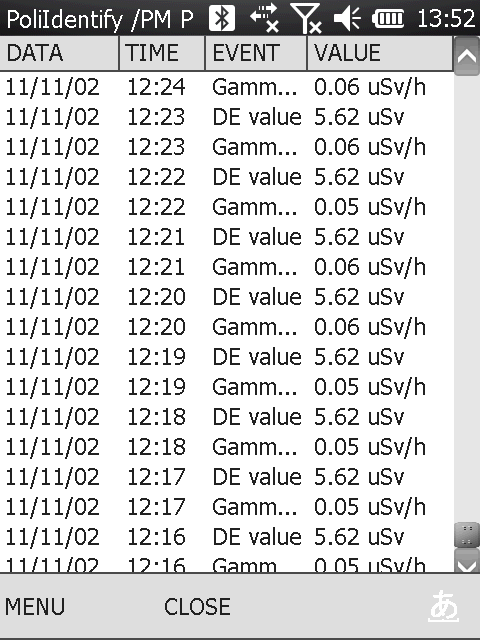 |
Spectrum accumulation でスペクトルの測定を開始するときと,
Quick identification で核種同定を行おうとすると,最初にこの画面が出ます.
カウント数が適切かどうか判断できるようになっています.
hight count rate の時は少し測定器を離すなどして,normal count rate あたりにしてから,
OKボタンを押してそれぞれの測定を行います.
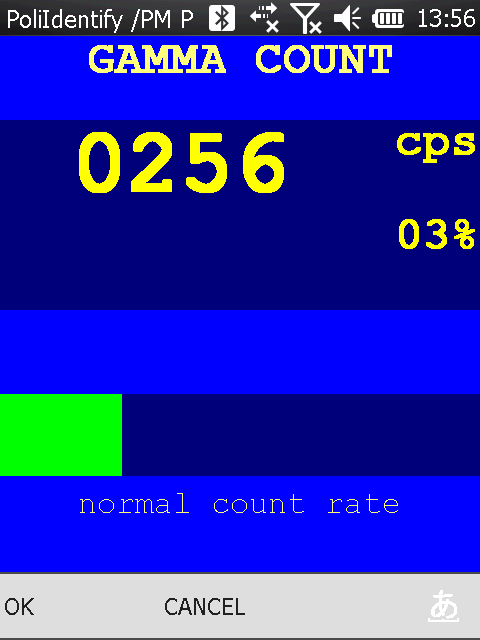 |
スペクトルの表示と分析が行えます.
左側はリニア表示,右側がログ表示です.
ペンでグラフをタップすると,その場所のエネルギーとカウント数が表示されます.
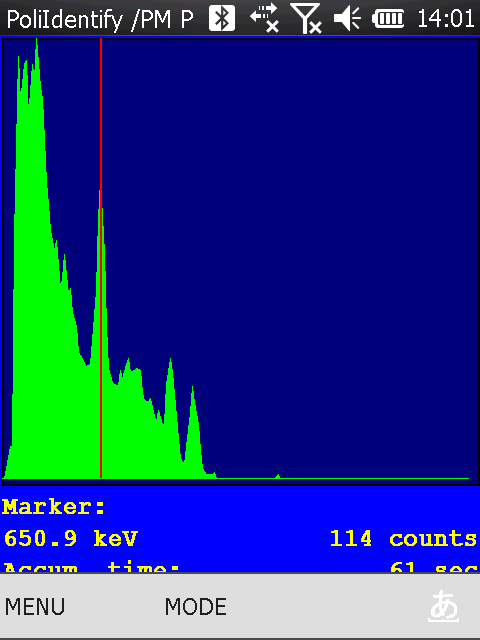 |
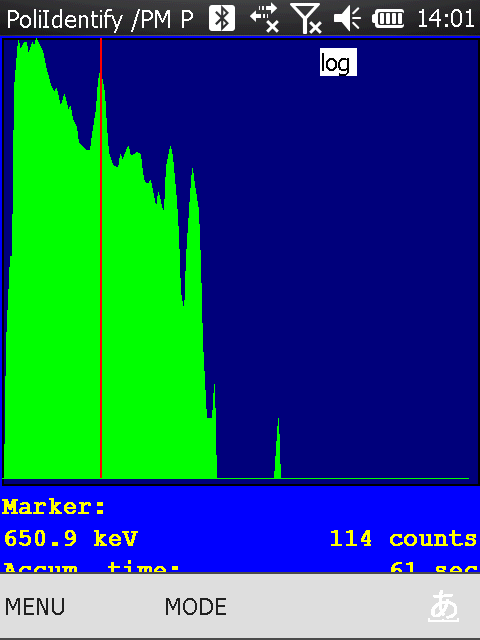 |
ピーク部分に赤いカーソルを合わせた上で,メニューから Peak Info を選ぶと, ピークの中央のエネルギーと,FWHM(ピークの横幅の広がり具合)を確認できます.
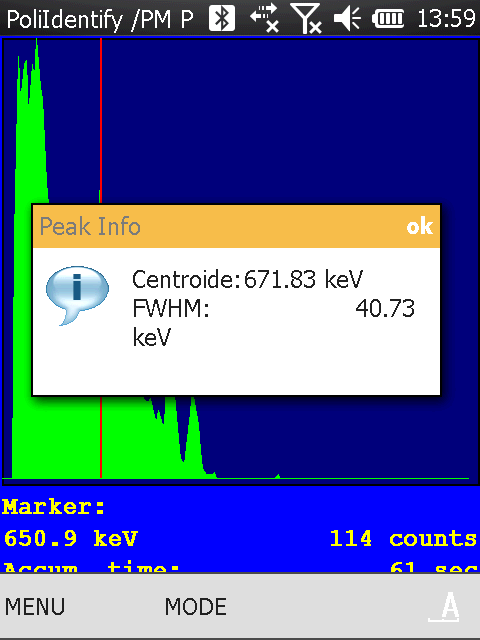 |
メニューから Identify を選ぶと,スペクトルを解析して,核種を調べます.
以下はCs137線源と,Co60線源のスペクトルを分析した結果です.
不確実な核種に関しては,uncertain や very uncertain との表示が出ます.
(不確実な核種は設定で表示しないようにもできます)
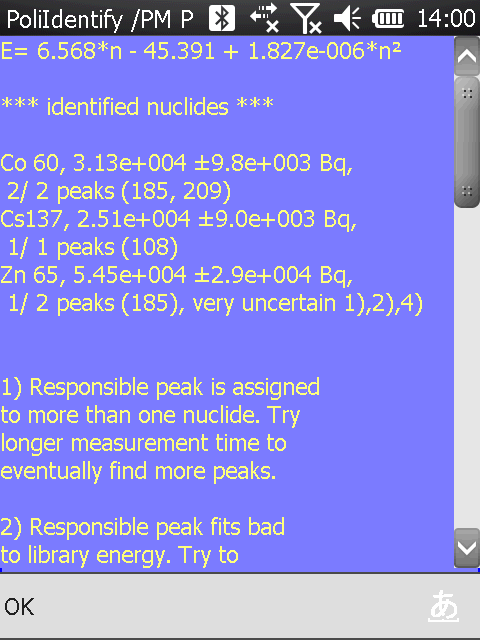 |
Cs137線源を置いて,スペクトル測定→Identifyで分析させたときの様子を撮影しました.
同様に,複数の線源(Cs137,Co60,Mn54,Ba133,Cd109,Na22)を置いて分析させてみました.
これだけの数があると,うまく分析することは難しいようです.
(長時間かければ,もう少し精度が上がる可能性はあるかもしれません.)
メニューから Quick identification を選ぶと,核種同定を行えます.
スペクトルを収集して,Identification を実行するのと違い,
この核種がある,と分かった時点ですぐに表示されます.
とりあえず何があるか,なるべく短時間で知りたい場合はこちらが便利です.
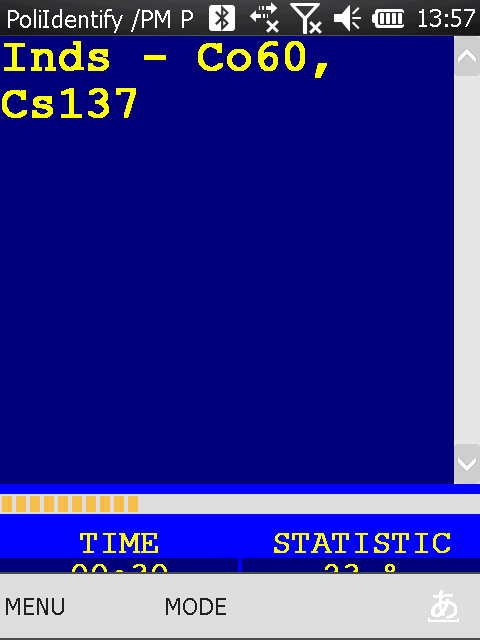 |
Cs137線源を同定させたときの様子を撮影しました.
設定画面は次のようになっていて,測定器自体の設定(アラーム音・バイブの設定やイベントの記録間隔など)と,
PoliIdentifyの設定の両方が行えるようになっています.
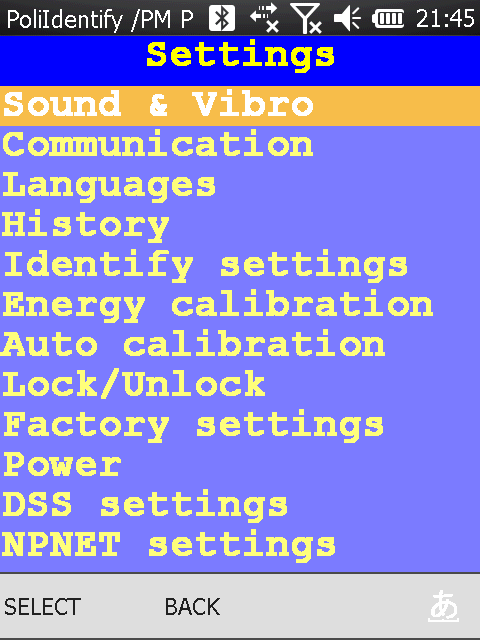 |
GPSはNPNETのメニューの中で設定できます.
デフォルトがCOM7:になっていますが,Windows Mobile機の内蔵GPSは COM6: のようなので,
設定を変えたところ画面右下にアイコンが出るようになりました.
ただ,PC版のように,定期的にログを残す設定がないようで,同じ事ができるかは確認できませんでした.
(たろうまるさんに確認中です)
スペクトルを取得した後,その内容を保存できるとあるのですが,試した限りではうまく保存されませんでした.
ファイル名を入れてOKを押しても,どこにも保存されないようで,呼び出しができない状態です.
こちらについてはたろうまるさんに確認をお願いしているところです.
わたしがお借りしたときは,標準ではセシウム134に未対応でした.
その点が残念なことをたろうまるさんに伝えていたところ,Polimaster本社と交渉してCs134も解析可能なライブラリを入手できるようにしたようです.
また,現在は標準でセシウム134も対応済みになっているようです.
たろうまるさんの核種ライブラリの差し替え説明ページ
ライブラリを差し替えると,解析できる核種は以下の通りです.
| lib_itrap | lib_short | lib_test0 |
|---|---|---|
|
Ba133 Bg100 Co 57 Co 60 Cs134 Cs137 Ga 67 I 123 I 131 In111 Ir192 Ir194 K 40 Np237 Pd103 Pu239 Pu241 Ra226 Se 75 Tc 99 Th228 Th232 Tl201 U 233 U 235 U 238 |
Ba133 Bg100 Ce139 Co 57 Co 60 Cs134 Cs137 Eu152 I 123 I 131 K 40 Mn 54 Na 22 Pu239 Pu241 Ra226 Sn113 Tc 99 Th228 Th232 Ti 44 U 233 U 235 U 238 Y 88 Zn 65 |
Ba133 Bg100 Ce139 Co 57 Co 60 Cs134 Cs137 Eu152 K 40 Mn 54 Na 22 Ra226 Sn113 Th228 Th232 Ti 44 U 238 Y 88 Zn 65 |
次のようにして設定できます.
%appdata% フォルダを開いて,Polimaster → PM PRD PoliIdentify → Identify とフォルダをたどります.
そこに,lib_ful.lib などのライブラリファイルがいくつかあるので,ダウンロードしたファイルをコピーします.
その後,PoliIdentify を起動して,Program Settings の GENERAL の中にある,Isotopes identifycation library の設定を変更し,
コピーしたファイルを選べばOKです.
(設定方法確認注です.同名ファイル上書きでは反映されないようでした)
ライブラリの中味はテキストファイルで,核種毎の半減期やエネルギーが記載されています.
このため,中を開いてみれば,解析できる核種が何であるのか知ることができます.
おそらく,不要な核種を削れば,記載されているものだけで解析可能なのだと思います.
(削った核種のエネルギーを他の核種と勘違いする可能性もあるかもしれませんので,解析結果の正確性がどうかまではちょっと分かりません)
また,ライブラリの中の設定を見ると,核種それぞれの全てのピークを見ているわけではないようです.
他の核種と区別しにくいピークを除くなどの処理がされているようです.
PC版PoliIdentifyでスペクトルを計測中に,電池が切れてしまいました.
電池を交換し電源を入れたところ,どうもμSv/hの工場出荷時の設定が消えてしまったようで,μR表示になってしまいました.
007 s → 004 μR/h → 000 μR → oFF (Bluetooth)
のような画面構成になりました.
早速,たろうまるさんに確認中です.
こういうトラブルがあると,やはりサポートがちゃんとないと不安になりますね.
海外直購入だとこういう場合に大変そう,と改めて思いました...
※2011/11/11追記
たろうまるさんに送り返すことになりました.
Polimasterの技術者から,そんなはずは無い,という返事が来たそうで,測定器の写真を送りました.
その結果,信じて貰えたようで(^^;,送り返すことに.
そのやりとりからすると,かなり希な症状というか,初めて起きた症状のような雰囲気でした.
特に電池が切れたらこうなりやすいというわけではなさそうです.
また後ほど,対応が進んだら記載します.
測定値の実際の値の比較は別ページにまとめていますので,そちらを参照してください.
参考:放射線測定器・ガイガーカウンターの測定値比較
PoliIdentifyの最新版で,
GPSログ測定が最短10秒単位で出来るようになったようです.
かなり細かい間隔で記録できるので,線量率マップなどの作成に使いやすくなったと思います.
PM1703MO-1A/B をしばらくの間借りましたが,コンパクトで使いやすい機種という印象です.
Polimasterの20万円以下くらいの機種は,エネルギー補償有りのGM管か,エネルギー補償無しの高感度シンチかのどちらかなのですが,
この機種は高感度による素早い反応速度と,エネルギー補償有りの線量率の表示が両立しているのが良いところだと思います.
また,PM1703MA では探索モードではμSv/h表示ではなく,μSv/h表示にするとアラームが鳴らなくなるので,
その点でもPM1703MO-1A/Bは良くなっています.
(μSv/h表示のままアラームが鳴ります.)
高感度の機種では反応速度を優先するために,低線量では線量率の表示が安定しない場合もありますが,この機種は線量率の表示が安定しているのも良いところです.
この辺はPolimaster製品のソフトウェア的なノウハウが生かされているのだと思います.
普段使っていても数値のブレが少ないため,線量率が読み取りやすいです.
また,積算線量に対応していること,ログ記録ができることも良い点です.
別途PCまたはPocketPCが必要ですが,スペクトル表示もできますので,測定器として万能タイプという位置づけになると思います.
1台でだいたい何でもでき,素早い反応速度と安定した線量率表示ができる,バランスの取れた機種だと思います.
たろうまるさんでは,測定器故障中に代替機の貸し出しサービスを行っているそうです.
PM1610またはPM1621がレンタルされるとのことです.
PM1703MO-1B の代わりにはなりませんが,測定器1台しか持っていない場合には安心できるサービスだと思います.